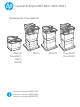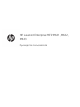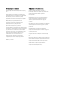LaserJet Enterprise MFP M631, M632, M633 Руководство пользователя M631dn Flow M631h M632h M633fh M631z www.hp.com/support/ljM631MFP www.hp.com/support/ljM632MFP www.hp.
HP LaserJet Enterprise MFP M631, M632, M633 Руководство пользователя
Авторские права и лицензия Информация о товарных знаках © Copyright 2017 HP Development Company, L.P. Adobe®, Adobe Photoshop®, Acrobat® и PostScript® являются зарегистрированными товарными знаками Adobe Systems Incorporated. Копирование, адаптация или перевод без предварительного письменного разрешения запрещены, за исключением случаев, разрешенных законом об авторских правах. Информация, содержащаяся в этом документе, может быть изменена без предварительного уведомления.
Содержание 1 Общие сведения о принтере ................................................................................................................................................................ 1 Изображения принтера ......................................................................................................................................................... 2 Вид принтера спереди ...............................................................................................................
Загрузка бумаги и печать на этикетках ........................................................................................................................... 35 Введение ............................................................................................................................................................ 35 Ручная подача этикеток ................................................................................................................................. 35 Ориентация этикетки ..
4 Печать ...................................................................................................................................................................................................... 57 Задания печати (Windows) ................................................................................................................................................. 58 Как выполнять печать (Windows) ................................................................................................
6 Сканирование ........................................................................................................................................................................................ 87 Настройка сканирования в сообщения электронной почты ..................................................................................... 88 Введение ............................................................................................................................................................
Введение ......................................................................................................................................................... 124 Шаг 1. Доступ к встроенному веб-серверу HP (EWS) ........................................................................... 124 Шаг 2. Добавление и управление Быстрыми профилями .................................................................. 125 Добавление быстрого профиля ...................................................................
Вкладка Сканирование/цифровая передача .................................................................... 162 Вкладка Факс ............................................................................................................................. 164 Вкладка Устранение неполадок ........................................................................................... 164 Вкладка Безопасность .............................................................................................................
Для принтеров с модулем факса ........................................................................................... 183 Заказ расходных материалов ..................................................................................................................... 184 Принтер не захватывает или пропускает захват бумаги .......................................................................................... 185 Введение .................................................................................
Калибровка сканера ..................................................................................................................................... 230 Проверка параметров бумаги .................................................................................................................... 231 Смена типа и формата бумаги ............................................................................................... 231 Выбор лотка для копирования ...................................................
Принтер с беспроводным соединением теряет связь при подсоединении к виртуальной частной сети (VPN) ........................................................................................................................................ 246 Сеть не представлена в списке беспроводных сетей ........................................................................... 246 Беспроводная сеть не функционирует ....................................................................................................
xii RUWW
1 Общие сведения о принтере ● Изображения принтера ● Технические характеристики принтера ● Аппаратная настройка принтера и установка ПО Для получения дополнительной информации см.: Следующая информация является верной на момент публикации. Дополнительные сведения см. в разделе www.hp.com/support/ljM631MFP, www.hp.com/support/ljM632MFP, or www.hp.com/support/ljM633MFP.
Изображения принтера ● Вид принтера спереди ● Вид принтера сзади ● Интерфейсные порты ● Вид панели управления Вид принтера спереди 2 3 1 4 5 6 12 7 1 8 9 2 11 10 13 21 22 20 14 23 15 2 19 16 17 2 3 24 3 18 1 Панель управления с цветным сенсорным дисплеем (наклоняется для удобства обзора) 2 Входной лоток устройства подачи документов 3 Выходной лоток устройства АПД 4 Удлинитель на выходе устройства подачи документов (выдвигается при сканировании длинных форматов бумаги, н
6 Правая дверца (доступ для устранения замятий) 7 Лоток 1 (многофункциональный лоток) 8 Форматер (содержит интерфейсные порты) 9 Разъем замка блокировки кабельного типа 10 Разъем питания 11 Лоток 2 12 Выключатель 13 Порт USB для непосредственной печати с устройства 14 Выходной лоток 15 Удлинитель выходного лотка 16 Лоток 3 17 Лоток 4 18 Лоток 5 19 Лоток на 3x550 листов (входит в комплект поставки M631z; опционально для M631dn, M631h, M632h и M633fh) 20 Почтовый ящик со сшивателе
Вид принтера сзади 1 2 3 4 5 4 1 Защелка крышки устройства подачи документов 2 Крышка устройства подачи документов (открывается для устранения замятий) 3 Кнопка для открытия дверцы картриджей 4 Дверца отсека с картриджем (обеспечивает доступ к картриджу с тонером) 5 Этикетка с серийным номером и кодом продукта Глава 1 Общие сведения о принтере RUWW
Интерфейсные порты 1 2 3 4 1 Основной USB-порт для внешних USB-устройств (порт может быть прикрыт) ПРИМЕЧАНИЕ. Для печати по USB используйте USB-порт, расположенный рядом с панелью управления. 2 Порт печати Hi-Speed USB 2.0 3 Разъем подключения к локальной сети (LAN) Ethernet (RJ-45) 4 Порт факса (только для моделей с факсом) Вид панели управления На начальном экране есть доступ к функциям принтера, и отображается его текущее состояние.
1 2 3 4 5 6 7 8 13 9 10 12 11 1 Кнопка главного экрана Нажмите кнопку главного экрана, чтобы вернуться на главный экран. 2 Область приложений Коснитесь любого значка, чтобы открыть соответствующее приложение. Проведите по экрану, чтобы получить доступ к другим приложениям. ПРИМЕЧАНИЕ. Подборка приложений зависит от принтера. Администратор может выбирать отображаемые приложения и порядок их появления.
5 Кнопка информации При нажатии на кнопку информации открывается экран, с которого доступны различные сведения о принтере. Расположенными в нижней части кнопками можно выбрать следующие сведения: ● Язык дисплея: Изменение параметра язык для текущего сеанса пользователя. ● Режим ожидания: Перевод принтера в режим ожидания. ● Wi-Fi Direct: Инструкции по подключению к принтеру напрямую с телефона, планшета или других устройств с поддержкой Wi-Fi.
Действие Описание Пример Коснитесь Коснитесь объекта на экране, чтобы выбрать этот элемент или открыть меню. Также, при прокрутке меню быстро коснитесь экрана, чтобы остановить прокрутку. Коснитесь значка Параметры, чтобы открыть приложение Параметры. Скольжение Коснитесь экрана и переместите палец горизонтально по экрану, чтобы прокрутить экран в сторону. Проведите по экрану до появления приложения Параметры.
Технические характеристики M631h, M632fht, M633fh Название модели M631dn, M632h Код продукта K0Q14A, K0Q17A K0Q15A, K0Q18A, K0Q21A Опционально Опционально Опционально (недоступно для M631z) Опционально Опционально В комплекте поставки моделей M632z и M633z Опционально Опционально Опционально Не поддерживается Не поддерживается Внутренние порты HP USB.
Название модели M631dn, M632h Код продукта K0Q14A, K0Q17A Высокопроизводительный безопасный жесткий диск HP емкостью 320 ГБ Память K0Q15A, K0Q18A, K0Q21A M631z, M632z, M633z K0Q19A, K0Q22A В комплекте поставки модели M632h; опционально для модели M631dn Базовая память объемом 1,75 ГБ, расширяемая до 2,5 ГБ базовая память объемом 2,25 МБ, расширяемая до 3 ГБ Не поддерживается Не поддерживается Не поддерживается Опционально Опционально Не поддерживается Не поддерживается Скорость печати: до 52
Название модели M631dn, M632h Код продукта K0Q14A, K0Q17A M631h, M632fht, M633fh K0Q15A, K0Q18A, K0Q21A Копирование со скоростью 71 стр./мин. на бумаге формата A4 и 75 стр./мин. на бумаге формата Letter M633fh M631z, M632z, M633z K0Q19A, K0Q22A M633z Скорость сканирования 75 изображений в минуту (ipm) (монохромное или цветное) Скорость сканирования 120 ipm (монохромное или цветное).
Поддерживаемые ОС Следующая информация относится к драйверам печати Windows PCL 6 и HP для OS X для конкретных принтеров и к установщику программного обеспечения. Windows: Установщик программного обеспечения HP устанавливает драйвер печати HP PCL.6 версии 3, HP PCL 6 версии 3 или HP PCL-6 версии 4, в зависимости от операционной системы Windows, вместе с дополнительным программным обеспечением при использовании установщика программного обеспечения. Скачайте драйвер печати HP PCL.
Таблица 1-1 Поддерживаемые драйверы печати и операционные системы (продолжение) Операционная система Драйвер печати (для Windows или установщика из Интернета для OS X) Примечания Windows 8.1, 32- и 64-разрядные версии Драйвер печати HP PCL -6 V4 для конкретного принтера устанавливается для данной ОС в процессе установки ПО. Поддержка Windows 8.1 RT осуществляется через Microsoft в версии ОС 4, 32-разрядный драйвер.
Таблица 1-2 Минимальные системные требования Windows OS X ● Дисковод для компакт-дисков или DVD-дисков или сетевое подключение ● Выделенное подключение USB 1.1, 2.
Таблица 1-4 Размеры M631z Принтер полностью закрыт Принтер в открытом состоянии Высота 1234 мм 1500 мм Глубина 658 мм 890 мм Ширина 661 мм 1030 мм Вес (с тонеркартриджем) 62,5 кг Таблица 1-5 Размеры M632fht Принтер полностью закрыт Принтер в открытом состоянии Высота 1094 мм 1365 мм Глубина 600 мм 890 мм Ширина 665 мм 1030 мм Вес (с тонеркартриджем) 52,5 кг Таблица 1-6 Размеры M632z Flow, M633z Flow Принтер полностью закрыт Принтер в открытом состоянии Высота 1234 мм 1500 мм Г
Таблица 1-8 Размеры принтера с устройством подачи бумаги на 1x550 листов (продолжение) Принтер полностью закрыт Принтер в открытом состоянии Ширина 512 мм 1030 мм Вес (с тонеркартриджем) 40 кг Таблица 1-9 Размеры устройства подачи на 1x550 листов с подставкой принтера С полностью закрытыми принадлежностями С полностью открытыми принадлежностями Высота 478 мм 478 мм Глубина 658 мм 1050 мм Ширина 660 мм 980 мм Вес 19,28 кг Таблица 1-10 Размеры принтера с устройством подачи на 1x550 листов
Таблица 1-13 Размеры кассеты устройства подачи конвертов С полностью закрытыми принадлежностями С полностью открытыми принадлежностями Высота 148 мм 148 мм Глубина 558 мм 869 мм Ширина 512 мм 617 мм Вес 6,9 кг Таблица 1-14 Размеры принтера с устройством подачи конвертов Принтер полностью закрыт Принтер в открытом состоянии Высота 766 мм 1010 мм Глубина 558 мм 890 мм Ширина 512 мм 1030 мм Вес (с тонеркартриджем) 39,6 кг Таблица 1-15 Размеры принтера с почтовым ящиком со сшивателем H
Таблица 1-16 Условия эксплуатации (продолжение) 18 Среда Рекомендуемая Допустимая Относительная влажность От 30% до 70% относительной влажности (RH) 10–80% ОВ Глава 1 Общие сведения о принтере RUWW
Аппаратная настройка принтера и установка ПО Основные инструкции по настройке см. в Руководстве по установке оборудования из комплекта поставки принтера. Дополнительные инструкции см. на веб-сайте поддержки HP. См. www.hp.com/support/ljM631MFP, www.hp.com/support/ljM632MFP, or www.hp.com/support/ljM633MFP для получения полной справки от HP для этого принтера.
20 Глава 1 Общие сведения о принтере RUWW
2 Лотки для бумаги ● Введение ● Загрузка бумаги в лоток 1 (многофункциональный лоток) ● Загрузка лотка 2 и лотка на 550 листов ● Загрузка входного лотка повышенной емкости на 2100 листов ● Загрузка бумаги и печать конвертов ● Загрузка бумаги и печать на этикетках ● Настройка почтового ящика со сшивателем Для получения дополнительной информации см.: Следующая информация является верной на момент публикации. Дополнительные сведения см. в разделе www.hp.com/support/ljM631MFP, www.hp.
Введение ПРЕДУПРЕЖДЕНИЕ. Не выдвигайте одновременно более одного лотка. Не используйте лоток для бумаги в качестве ступеньки. Убирайте руки при закрытии лотков для бумаги. При перемещении принтера все лотки должны быть закрыты.
Загрузка бумаги в лоток 1 (многофункциональный лоток) Далее приводится описание загрузки бумаги в лоток 1. ПРЕДУПРЕЖДЕНИЕ. Во избежание замятия бумаги никогда не добавляйте ее в лоток 1 и не вынимайте из него во время печати. 1. Откройте лоток 1. 2. Вытяните расширение лотка, используемое для поддержки бумаги.
3. С помощью синих регулировочных фиксаторов разведите в стороны направляющие бумаги до нужного формата, а затем загрузите бумагу в лоток. Подробнее об ориентации бумаги см. Таблица 2-1 Ориентация бумаги в лотке 1 на стр. 24. Стопка бумаги не должна превышать ограничительную линию на направляющих бумаги. ПРИМЕЧАНИЕ. Максимальная высота стопки 10 мм , или приблизительно 100 листов бумаги плотностью 75 г/м2 . 4.
Таблица 2-1 Ориентация бумаги в лотке 1 (продолжение) Тип бумаги Ориентация изображения Альбомная Режим двусторонней печати Формат бумаги Как загрузить бумагу Автоматическая двусторонняя печать или печать с включенным параметром "Альтернативный режим фирменных бланков" Letter, Legal, Executive, Oficio (8,5 x 13), A4, A5, RA4, B5 (JIS), Oficio (216 x 340), 16K 195 x 270 мм, 16K 184 x 260 мм, 16K 197 x 273 мм Лицевой стороной вверх 1-сторонняя печать Letter, Legal, Executive, Statement, Oficio (8.
Таблица 2-1 Ориентация бумаги в лотке 1 (продолжение) Тип бумаги Ориентация изображения Режим двусторонней печати Формат бумаги Как загрузить бумагу Перфорированная Книжная и альбомная 1-сторонняя печать Letter, Legal, Executive, Statement, Oficio (8.
Загрузка лотка 2 и лотка на 550 листов Введение В настоящем документе приводится описание загрузки бумаги в лоток 2, а также дополнительные лотки на 550 листов. Этот лоток вмещает до 550 листов бумаги плотностью 75 г/м2 (20 фунт.). ПРИМЕЧАНИЕ. Процедура загрузки бумаги в лоток на 550 листов та же, что и для лотка 2. Здесь показан только лоток 2. 1. Откройте лоток. ПРИМЕЧАНИЕ. Не открывайте этот лоток во время использования. 2.
4. Закройте лоток. 5. На панели управления принтера отображается сообщение о конфигурации лотка. 6. Нажмите кнопку OK, чтобы принять обнаруженный формат и тип, или нажмите кнопку Изменить, чтобы выбрать другой формат и тип бумаги. Y Для бумаги произвольного формата необходимо указать размеры по осям X и Y при отображении запроса на панели управления принтера. 7. X Выберите правильный размер и тип, затем нажмите кнопку OK.
Таблица 2-2 Ориентация бумаги в лотке 2 и лотке на 550 листов (продолжение) Тип бумаги Перфорированная Ориентация изображения Режим двусторонней печати Формат бумаги Как загрузить бумагу Альбомная 1-сторонняя печать Letter, Legal, Executive, Statement, Oficio (8.
Использование альтернативного режима бланков При использовании функции альтернативного режима бланков можно загружать фирменные бланки в лоток одним и тем же способом для всех заданий, независимо от того, будет печать или копирование производиться на одну сторону листа или на обе. При работе в этом режиме загрузите бумагу так же, как для автоматической двусторонней печати. Чтобы воспользоваться этой функцией, включите ее на панели управления принтера.
Загрузка входного лотка повышенной емкости на 2100 листов Далее приводится описание загрузки бумаги во входной лоток повышенной емкости. Данный лоток является частью входного устройства подачи повышенной емкости на 1x550 и 2100 листов, которое входит в комплект поставки моделей M632z и M633z. Этот лоток вмещает до 2100 листов бумаги плотностью 75 г/м2. 1. Откройте лоток. ПРИМЕЧАНИЕ. Не открывайте этот лоток во время использования. 2.
3. Загрузите бумагу в лоток. ПРИМЕЧАНИЕ. Чтобы избежать замятий, не переполняйте лоток. Верх стопки должен располагаться ниже индикатора заполнения лотка. ПРИМЕЧАНИЕ. Если лоток отрегулирован неправильно, то во время печати может появиться сообщение об ошибке или произойдет замятие печатного носителя. 32 4. Закройте лоток. 5. На панели управления принтера отображается сообщение о конфигурации лотка. 6.
Загрузка бумаги и печать конвертов Введение В следующем разделе приводится описание загрузки и печати конвертов. Для печати на конвертах используйте лоток 1 или дополнительное устройство подачи. Лоток 1 вмещает до 10 конвертов; дополнительное устройство подачи конвертов вмещает 75 конвертов, в зависимости от дизайна конвертов и внешних условий.
● В раскрывающемся списке Формат бумаги выберите соответствующий формат для конвертов. ● В раскрывающемся списке Тип бумаги выберите Конверты. ● В раскрывающемся списке Источник бумаги выберите Лоток 3 или Лоток 4, соответствующий устройству подачи конвертов. 5. Нажмите кнопку ОК, чтобы закрыть диалоговое окно Свойства документа. 6. В диалоговом окне Печать нажмите кнопку ОК, чтобы отправить задание на печать.
Загрузка бумаги и печать на этикетках Введение В следующем разделе приводится описание загрузки и печати этикеток. Для печати на листе с этикетками используется лоток 2 или один из опциональных лотков на 550 листов. ПРИМЕЧАНИЕ. Лоток 1 не поддерживает печать на этикетках. Для печати на этикетках с ручной подачей выполните следующие инструкции, чтобы выбрать соответствующие параметры в драйвере печати, затем загрузите этикетки в лоток после отправки задания печати на принтер.
Ориентация этикетки Лоток Загрузка этикеток Лотки 2-5 Лицевой стороной вверх Верхним краем к правой стороне лотка 36 Глава 2 Лотки для бумаги RUWW
Настройка почтового ящика со сшивателем Далее приводится описание загрузки скрепок и процесса настройки дополнительной принадлежности почтового ящика со сшивателем. В почтовом ящике со сшивателем документы могут сшиваться в верхнем левом или нижнем правом углах и укладываться стопками до 1000 листов бумаги в три выходных лотка. Выходные лотки можно настроить на три режима работы: режим укладчика, режим почтового ящика или режим функционального разделителя.
1 2 1 Верхний левый угол короткой стороны листа 2 Верхний правый угол длинной стороны листа Настройка режима работы Данная процедура предназначена для настройки параметров сортировки заданий по выходным лоткам. 1. На главном экране панели управления принтера проведите пальцем до появления меню Параметры. Коснитесь значка Параметры, чтобы открыть меню. 2. Откройте следующие меню: 3.
4. Перейдите на вкладку Параметры устройства. 5. Выберите Обновить сейчас. В раскрывающемся меню рядом с пунктом Автоматическая настройка выберите пункт Обновить сейчас. Windows® 8.0, 8.1 и 10 1. Щелкните правой кнопкой мыши в нижнем левом углу экрана. 2. Выберите Панель управления. В окне Оборудование и звук выберите Просмотр устройств и принтеров. 3. Щелкните правой кнопкой мыши на названии принтера и выберите пункт Свойства принтера. 4. Перейдите на вкладку Параметры устройства. 5.
40 Глава 2 Лотки для бумаги RUWW
3 Расходные материалы, аксессуары и запасные части ● Заказ расходных материалов, дополнительных принадлежностей и запасных частей ● Настройка параметров расходных материалов HP для защиты картриджей с тонером ● Замена картриджа с тонером ● Замена картриджа сшивателя Для получения дополнительной информации см.: Следующая информация является верной на момент публикации. Дополнительные сведения см. в разделе www.hp.com/support/ljM631MFP, www.hp.com/support/ljM632MFP, or www.hp.com/support/ljM633MFP.
Заказ расходных материалов, дополнительных принадлежностей и запасных частей Заказ Заказ расходных материалов и бумаги www.hp.com/go/suresupply Заказ оригинальных комплектующих и дополнительных принадлежностей HP www.hp.com/buy/parts Заказ через сервисный центр или службу поддержки Обратитесь в уполномоченный сервисный центр или службу поддержки HP.
Позиция Описание Номер картриджа Номер детали Устройство подачи HP LaserJet на 3x550 листов с тумбой Опциональные входные лотки (три) с тумбой Не применимо J8J93A Устройство подачи конвертов HP LaserJet Опциональный входной лоток устройства подачи конвертов Не применимо J8J90A Внутренние порты HP USB. Дополнительные порты USB для подключения устройств стороннего производителя Не применимо B5L28A Высокопроизводительный защищенный жесткий диск HP.
Факторы, которые могут уменьшить срок службы, отличные от приведенных выше условий: ● Материал для печати уже ширины форматов Letter/A4 (понижение скорости при термической обработке компенсируется повышением числа оборотов) ● Бумаги плотностью выше 75 г/м2 (более плотный материал для печати больше влияет на износ компонентов принтера) ● Задания печати объемом менее 4 стр.
Настройка параметров расходных материалов HP для защиты картриджей с тонером ● Введение ● Включение и отключение функции "Политика по картриджам" ● Включение и отключение функции "Защита картриджей" Введение Используйте функции HP "Политика по картриджам" и "Защита картриджей", чтобы узнать, какие картриджи установлены в принтере, и защитить их от кражи. Эти функции доступны в HP FutureSmart версии 3 и более поздних версий.
Использование панели управления принтера для отключения функции "Политика по картриджам" ПРИМЕЧАНИЕ. Для включения или отключения этой функции может потребоваться ввод пароля администратора. 1. На главном экране панели управления принтера откройте меню Параметры. 2. Откройте следующие меню: 3. ● Управление расходными материалами ● Политика в отношении картриджей Выберите Выкл. Использование встроенного веб-сервера HP (EWS) для включения функции "Политика по картриджам" 1.
б. Откройте веб-браузер и в адресной строке введите IP-адрес или имя хоста точно в том виде, в котором они отображаются на панели управления принтера. Нажмите клавишу ввода на клавиатуре компьютера. Откроется EWS. ПРИМЕЧАНИЕ. Если в веб-браузере отображается сообщение о том, что доступ к веб-сайту может быть небезопасным, выберите следующий параметр, чтобы перейти на веб-сайт. Доступ к этому веб-сайту не нанесет вреда компьютеру. 2. Откройте вкладку Копирование/Печать. 3.
ПРЕДУПРЕЖДЕНИЕ. После включения на принтере функции защиты картриджей эта функция будет всегда автоматически применяться ко всем картриджам, устанавливаемым в принтер. Чтобы выключить защиту для нового картриджа, отключите функцию перед его установкой. При отключении этой функции защита не выключается для установленных картриджей. Использование панели управления принтера для отключения функции "Защита картриджей" 1. На главном экране панели управления принтера откройте меню Параметры. 2.
б. Откройте веб-браузер и в адресной строке введите IP-адрес или имя хоста точно в том виде, в котором они отображаются на панели управления принтера. Нажмите клавишу ввода на клавиатуре компьютера. Откроется EWS. ПРИМЕЧАНИЕ. Если в веб-браузере отображается сообщение о том, что доступ к веб-сайту может быть небезопасным, выберите следующий параметр, чтобы перейти на веб-сайт. Доступ к этому веб-сайту не нанесет вреда компьютеру. 2. Откройте вкладку Копирование/Печать. 3.
Замена картриджа с тонером В данном принтере есть индикация о низком уровне ресурса картриджа. Фактический оставшийся срок службы картриджа с тонером может отличаться. Картридж с тонером не требуется заменять прямо сейчас. Если качество печати становится неприемлемым, приготовьте запасной картридж для замены. Продолжайте печать с использованием имеющегося картриджа до тех пор, пока перераспределение тонера позволяет обеспечить приемлемое качество печати.
2 Микросхема памяти 3 Барабан передачи изображения ПРЕДУПРЕЖДЕНИЕ. Не прикасайтесь к барабану передачи изображения. Отпечатки пальцев могут привести к появлению дефектов печати. ПРЕДУПРЕЖДЕНИЕ. Попавший на одежду тонер следует стряхнуть куском сухой ткани, а затем промыть загрязненный участок холодной водой. Горячая вода закрепляет пятна тонера на ткани. ПРИМЕЧАНИЕ. картриджа. Сведения об утилизации использованных картриджей с тонером указаны на коробке 1.
52 3. Возьмитесь за ручку или выемку использованного картриджа и потяните вверх, чтобы извлечь его. 4. Извлеките новый картридж из защитного пакета. 5. Возьмитесь за обе стороны картриджа с тонером и встряхните его 5–6 раз. 6. Снимите транспортировочное покрытие картриджа.
7. Вставьте тонер-картридж в выдвижной отсек картриджа. 8. Закройте отсек картриджа с тонером.
9. Закройте дверцу картриджа. 10. Упакуйте картридж с тонером в коробку, в которой поставлялся новый картридж. Наклейте предоплаченную почтовую этикетку и отправьте использованные картриджи в компанию HP для утилизации.
Замена картриджа сшивателя 1. Откройте дверцу сшивателя. 2. Потяните за цветную ручку на картридже сшивателя и вытяните картридж под прямым углом.
3. Вставьте новый картридж в сшиватель и нажмите на цветную ручку, чтобы она защелкнулась. 2 4. 56 Закройте дверцу сшивателя.
4 Печать ● Задания печати (Windows) ● Задания печати (OS X) ● Хранение заданий печати в памяти принтера, чтобы распечатать позднее или конфиденциально ● Мобильная печать ● Печать через порт USB Для получения дополнительной информации см.: Следующая информация является верной на момент публикации. Дополнительные сведения см. в разделе www.hp.com/support/ljM631MFP, www.hp.com/support/ljM632MFP, or www.hp.com/support/ljM633MFP.
Задания печати (Windows) Как выполнять печать (Windows) Ниже приведено описание процесса печати для Windows. 1. Из окна программы выберите параметр Печать. 2. Выберите принтер из списка. Чтобы изменить настройки щелкните кнопки Свойства или Предпочтения и откройте драйвер печати. ПРИМЕЧАНИЕ. Название кнопки различается в зависимости от программного обеспечения. ПРИМЕЧАНИЕ. Чтобы получить доступ к данным функциям с начального экрана Windows 8 или 8.1, выберите Устройства, Печать, затем выберите принтер.
RUWW 3. Щелкните вкладки в драйвере печати, чтобы настроить доступные функции. К примеру, установите ориентацию бумаги во вкладке Окончательная обработка и установите источник бумаги, тип бумаги, формат бумаги и настройки качество во вкладке Бумага/Качество. 4. Нажмите кнопку ОК, чтобы вернуться в диалоговое окно Печать. Выберите количество печатаемых копий с данного экрана. 5. Нажмите кнопку OK для печати задания.
Автоматическая печать на обеих сторонах (Windows) Данная процедура предназначена для принтеров, которые оснащены устройством автоматической двусторонней печати. Если принтер не оснащен устройством автоматической двусторонней печати или не печатает на бумаге, тип которой не поддерживается дуплексером, можно выполнять печать на обеих сторонах листа бумаги вручную. 1. Из окна программы выберите параметр Печать. 2.
Печатать несколько страниц на листе (Windows) 1. Из окна программы выберите параметр Печать. 2. Выберите принтер из списка принтеров, а затем нажмите или коснитесь пункта Свойства или Параметры, чтобы открыть драйвер печати. ПРИМЕЧАНИЕ. Название кнопки различается в зависимости от программного обеспечения. ПРИМЕЧАНИЕ. Чтобы получить доступ к данным функциям с начального экрана Windows 8 или 8.1, выберите Устройства, Печать, затем выберите принтер. 3. Перейдите на вкладку Окончательная обработка. 4.
Дополнительные задания на печать Перейдите на веб-страницу www.hp.com/support/ljM631MFP, www.hp.com/support/ljM632MFP, or www.hp.com/support/ljM633MFP.
Задания печати (OS X) Как выполнять печать (OS X) Ниже приведено описание процесса печати для OS X. 1. Выберите меню Файл, затем нажмите Печать. 2. Выберите принтер. 3. Нажмите Показать подробнее или Копии и страницы, а затем выберите другие меню, чтобы настроить параметры печати. ПРИМЕЧАНИЕ. 4. Пункт может называться по-разному в зависимости от программного обеспечения. Нажмите кнопку Печать. Автоматическая двусторонняя печать (OS X) ПРИМЕЧАНИЕ.
7. Извлеките отпечатанную стопку из выходного приемника и поместите ее стороной для печати вниз во входной лоток. 8. При появлении сообщения нажмите соответствующую кнопку на панели управления, чтобы продолжить работу. Печать нескольких страниц на листе (OS X) 1. Выберите меню Файл, затем нажмите Печать. 2. Выберите принтер. 3. Нажмите Показать подробнее или Копии и страницы, а затем нажмите на меню Макет. ПРИМЕЧАНИЕ. Пункт может называться по-разному в зависимости от программного обеспечения. 4.
RUWW ● Создание и использование ярлыков печати и готовых наборов ● Выберите размер бумаги или используйте произвольный размер бумаги ● Выбор ориентации страницы ● Создание буклета ● Масштабирование документа по определенному формату бумаги ● Печать первой или последней страницы документа на бумаге другого типа ● Печать водяных знаков на документе Задания печати (OS X) 65
Хранение заданий печати в памяти принтера, чтобы распечатать позднее или конфиденциально Введение В данном разделе описаны процедуры по созданию и печати документов, хранящихся на принтере. Эти задания могут быть распечатаны позднее или конфиденциально.
3. Откройте вкладку Хранение заданий. 4. Выберите Режим хранения задания. 5. ● Корректура и хранение. Распечатайте и проверьте один экземпляр задания,а затем приступайте к печати остальных экземпляров. ● Личное задание: Задание не будет распечатано до тех пор, пока его печать не будет затребована с панели управления принтера. В режиме сохраненного задания можно выбрать одну из опций Сделать задание личным/защищенным.
Создание сохраненного задания (OS X) Можно сохранять задания на принтере для печати отложенных или личных заданий. 1. Выберите меню Файл,затем нажмите Печать. 2. В меню Принтер выберите принтер. 3. По умолчанию драйвер печати показывает меню Копий и страниц. Откройте раскрывающийся список и выберите меню Хранение заданий. 4. В раскрывающемся списке Режим выберите тип сохраненного задания. 5. ● Корректура и хранение.
5. Чтобы изменить количество копий, выберите поле количества копий в левом нижнем углу экрана. Чтобы изменить количество копий, используйте цифровую клавиатуру. 6. Нажмите кнопку Печать, чтобы напечатать задание. Удаление сохраненного задания При сохранении задания в памяти принтера, ранее сохраненные задания с аналогичным именем для этого пользователя перезаписываются.
Мобильная печать Введение У компании HP есть несколько решений мобильной печати и печати через службу ePrint для удобной печати на любом принтере HP с ноутбука, планшетного ПК, смартфона или другого мобильного устройства. Ознакомиться с полным списком и определиться с выбором можно на сайте www.hp.com/go/ LaserJetMobilePrinting. ПРИМЕЧАНИЕ. Обновите микропрограмму принтера, чтобы обеспечить поддержку всех возможностей мобильной печати и ePrint.
3. ● Сеть ● Wireless Direct ● Статус Выберите Вкл. и нажмите ОК, чтобы включить беспроводную печать. ПРИМЕЧАНИЕ. Если установлено более одной модели одинаковых принтеров, лучше присвоить каждому принтеру уникальное имя Wireless Direct для облегчения идентификации при печати HP Wireless Direct. Имена беспроводных сетей, например Wireless, WiFi Direct и т.д., доступны на информационном экране при нажатии значка сведений и последующем выборе значка "Сеть" или значка беспроводного соединения .
б. Откройте веб-браузер и в адресной строке введите IP-адрес или имя хоста точно в том виде, в котором они отображаются на панели управления принтера. Нажмите клавишу ввода на клавиатуре компьютера. Откроется EWS. ПРИМЕЧАНИЕ. Если в веб-браузере отображается сообщение о том, что доступ к веб-сайту может быть небезопасным, выберите следующий параметр, чтобы перейти на веб-сайт. Доступ к этому веб-сайту не нанесет вреда компьютеру. 2. Щелкните вкладку Веб-службы HP. 3.
● Электронная почта ● Фотографии ● Safari ● iBooks ● В некоторых сторонних приложениях Для использования AirPrint принтер должен быть подключен к той же беспроводной сети, что и устройство Apple. Дополнительные сведения об использовании AirPrint и список принтеров HP, совместимых с AirPrint, см. на сайте www.hp.com/go/LaserJetMobilePrinting. ПРИМЕЧАНИЕ. Перед тем как использовать AirPrint с USB-соединением, проверьте номер версии. USBсоединение не поддерживается AirPrint версии 1.
Печать через порт USB Введение Этот принтер поддерживает печать через USB-порт для облегченного доступа, поэтому можно быстро напечатать файлы, не отправляя их с компьютера. Принтер работает со стандартными USB-устройствами флэш-памяти через USB-порт на передней панели устройства. Можно открывать следующие типы файлов: ● .pdf ● .prn ● .pcl ● .ps ● .cht Активация порта USB для печати USB-порт по умолчанию отключен. Перед использованием этой функции включите порт USB.
3. В левой части экрана нажмите Открыть с USB-носителя. 4. Установите флажок в поле Разрешить открытие с USB-носителя. 5. Нажмите Применить. Печать документов с USB-накопителя 1. Вставьте USB-накопитель в легкодоступный порт USB. ПРИМЕЧАНИЕ. Порт может быть закрыт. Некоторые принтеры оборудованы откидывающейся крышкой. На других принтерах необходимо потянуть крышку, чтобы ее извлечь. 2. На главном экране панели управления принтера коснитесь значка Печать. 3. Выберите Печать с USB-устройства. 4.
76 Глава 4 Печать RUWW
5 Копирование ● Копирование ● Двустороннее копирование ● Дополнительные параметры при копировании ● Дополнительные задания копирования Для получения дополнительной информации см.: Следующая информация является верной на момент публикации. Дополнительные сведения см. в разделе www.hp.com/support/ljM631MFP, www.hp.com/support/ljM632MFP, or www.hp.com/support/ljM633MFP.
Копирование 1. Положите документ на стекло сканера лицевой стороной вниз или в устройство подачи лицевой стороной листов вверх и отрегулируйте направляющие по формату документа 2. На главном экране панели управления принтера коснитесь значка Копирование. 3. Выберите количество копий на панели Параметры. 4. Выберите Оптим. текст./фото. для оптимизации в зависимости от типа копируемого изображения: текст, графика или фотографии. Выберите одну из предопределенных настроек. 5.
Эти кнопки используются для изменения расположения страниц в документе. Выберите одну или несколько страниц и переместите влево или вправо. ПРИМЕЧАНИЕ. Эти кнопки доступны только в режиме "миниатюры". Эта кнопка позволяет добавлять в документ дополнительные страницы. Принтер предложит отсканировать дополнительные страницы. Эта кнопка используется для сброса любых изменений, сделанных во время предварительного просмотра, и повторного запуска процесса.
Двустороннее копирование 1. Положите документ на стекло сканера лицевой стороной вниз или в устройство подачи лицевой стороной листов вверх и отрегулируйте направляющие по формату документа 2. На главном экране панели управления принтера коснитесь значка Копирование. 3. На панели Параметры выберите Стороны. 4.
параметров предварительного просмотра, а также чтобы изменить, повернуть, вставить или удалить страницы. Эти кнопки используются для переключения между просмотром в режиме двухстраничного документа и в режиме "миниатюры". При просмотре в режиме "миниатюры" доступно больше дополнительных возможностей, чем при просмотре в режиме двухстраничного документа. Эти кнопки используются для увеличения или уменьшения выбранных страниц. ПРИМЕЧАНИЕ.
Дополнительные параметры при копировании Следующие настройки доступны в списке Параметры при копировании. ПРИМЕЧАНИЕ. Следующий список содержит основной набор доступных параметров для МФУ HP LaserJet Enterprise. Некоторые параметры доступны не для всех принтеров. Количество копий Определите количество печатаемых копий. Загрузить и сохранить параметры Загрузить быстрый профиль Загрузить параметры копирования из сохраненного быстрого профиля. ПРИМЕЧАНИЕ. сервер HP.
Выходной лоток Только для принтеров с несколькими выходными приемниками. Укажите, какой выходной приемник использовать для задания, если выходные приемники принтера находятся в режиме почтового ящика. ПРИМЕЧАНИЕ. Этот параметр не отображается, когда выходные приемники находятся в режиме укладчика или в режиме разделенных функций. Тракт прохождения бумаги Выберите определенный тракт прохождения бумаги: Для принтеров, которые имеют функцию переворота страницы внутри тракта прохождения бумаги.
Изъятие пустых страниц ПРИМЕЧАНИЕ. Этот компонент доступен не для всех версий микропрограмм. Для использования этой функции принтеру может потребоваться обновление микропрограммного обеспечения. Обнаружение захвата нескольких страниц 84 Глава 5 Копирование Уберите пустые страницы в оригинальном документе из отсканированных изображений. Эта функция полезна при сканировании двустороннего оригинала и позволяет убрать из получившегося документа пустые страницы.
Дополнительные задания копирования Перейдите на веб-страницу www.hp.com/support/ljM631MFP, www.hp.com/support/ljM632MFP, or www.hp.com/support/ljM633MFP.
86 Глава 5 Копирование RUWW
6 Сканирование ● Настройка сканирования в сообщения электронной почты ● Настройка сканирования в сетевую папку ● Настройка сканирования на USB-накопитель ● Настройка "Сохранить в SharePoint®" (только для моделей с потоковой печатью) ● Создание быстрых профилей ● Отправка отсканированных документов на один или несколько адресов электронной почты ● Сканирование и отправка в сетевую папку ● Сканирование и отправка на USB-накопитель флэш-памяти ● Дополнительные параметры при сканировании ●
Настройка сканирования в сообщения электронной почты ● Введение ● Перед началом работы ● Шаг 1. Доступ к встроенному веб-серверу HP (EWS) ● Шаг 2. Настройте параметры сетевой идентификации ● Шаг 3. Настройка функции отправки по электронной почте ● Шаг 4. Настройка ярлыка быстрого профиля (опционально) ● Шаг 5.
Шаг 1. Доступ к встроенному веб-серверу HP (EWS) 1. На главном экране панели управления принтера коснитесь значка информации значка сети для отображения IP-адреса или имени хоста. 2. Откройте веб-браузер и в адресной строке введите IP-адрес или имя хоста точно в том виде, в котором они отображаются на панели управления принтера. Нажмите клавишу ввода на клавиатуре компьютера. Откроется EWS. , затем коснитесь ПРИМЕЧАНИЕ.
4. Если в сети требуется DNS, в области Суффикс домена TCP/IP проверьте наличие в списке суффикса DNS для почтового клиента. Суффиксы DNS имеют следующий формат: companyname.com, gmail.com и т.д. ПРИМЕЧАНИЕ. Если суффикс доменного имени не настроен, используйте IP-адрес. 5. Нажмите Применить. 6. Нажмите OK. Шаг 3.
3. В диалоговом окне Мастера быстрой настройки электронной почты и сканирования в сетевую папку щелкните ссылку Настройка электронной почты. ПРИМЕЧАНИЕ. Если появляется сообщение, указывающее, что сканирование электронную почту отключено, нажмите Продолжить, чтобы выполнить настройку, и включите функцию сканирования в электронную почту по завершении этой процедуры. 4.
○ Использование учетных данных пользователя для подключения после входа в систему с панели управления. Выберите Использовать учетные данные пользователя для подключения после входа в систему с панели управления, затем нажмите Далее. -ИЛИ- ○ Всегда использовать эти учетные данные: Выберите Всегда использовать эти учетные данные, введите Имя пользователи и Пароль, затем нажмите Далее. Вариант 3: Добавить SMTP-сервер а. Выберите Добавление SMTP-сервера б.
Параметр Описание От В раскрывающемся списке От выберите один из следующих вариантов: (обязательно для заполнения) ● Адрес пользователя (требуется выполнение входа) ● Адрес отправителя по умолчанию: Введите адрес электронной почты по умолчанию и отображаемое имя по умолчанию в поля Адрес отправителя электронной почты по умолчанию и Отображаемое имя по умолчанию ПРИМЕЧАНИЕ. Создайте для принтера новую учетную запись электронной почты и назначьте ее адресом по умолчанию. ПРИМЕЧАНИЕ.
Параметр Описание Качество и размер файла Выберите качество вывода по умолчанию для отсканированного документа: Разрешение 7. ● Низкое (небольшой файл) ● Среднее ● Высокое (большой файл) Выберите разрешение по умолчанию для отсканированного документа: ● 75 dpi ● 150 dpi ● 200 dpi ● 300 dpi ● 400 dpi ● 600 dpi Проверьте область Сводка и нажмите Готово для завершения настройки. Способ 2. Расширенная настройка с помощью настройки электронной почты 1.
3. В области Серверы исходящей почты (SMTP) выполните одно из следующих действий: ● Выберите один из отображенных серверов. ● Нажмите Добавить для запуска Мастера настройки SMTP. 1. В Мастере настройки SMTP выберите одно из следующего: ○ Вариант 1. Я знаю мой адрес сервера SMTP или имя узла: Введите адрес SMTPсервера, затем нажмите Далее ○ Вариант 2. Если адрес сервера SMTP не известен, выберите Поиск сервера исходящей почты в сети и нажмите Далее. Выберите сервер и нажмите Далее. ПРИМЕЧАНИЕ.
4. В диалоговом окне Использование сервера выберите функции принтера, которые будут отправлять эл. письма через SMTP-сервер, затем нажмите Далее. ПРИМЕЧАНИЕ. Если на сервере требуется аутентификация, потребуется имя пользователя и пароль для отправки автоматических оповещений и отчетов от принтера. 4. 5. В диалоговом окне Сводка и проверка введите действующий адрес электронной почты в поле Отправить тестовое сообщение электронной почты по адресу: и нажмите Проверить. 6.
1 5. Функция Описание Сообщение: Стандартный текст сообщения. Чтобы это текстовое сообщение использовалось для всех эл. писем, отправляемых с принтера, отмените флажок С возможностью правки пользователем для Сообщение:. Этот параметр доступен только на странице "Дополнительные параметры". В области Подпись и шифрование задайте параметры подписи и шифрования. ПРИМЕЧАНИЕ. Эти параметры доступны только на странице "Дополнительные параметры".
8. Функция Описание Контраст Выберите значение, чтобы отрегулировать контрастность файла. Резкость Выберите значение, чтобы отрегулировать резкость файла. Предпросм. изобр. Выберите, будет ли обязательным или необязательным предварительный просмотр задания, или его можно отключить. Параметры обрезки Выберите, будет ли разрешена обрезка задания, а также параметры обрезки.
Функция Описание Без чистых страниц1 Если опция Без чистых страниц активна, пустые страницы будут игнорироваться. Создание нескольких файлов1 Используйте этот параметр для сканирования страниц в отдельные файлы на основе заданного максимального количества страниц на файл. 1 9. Этот параметр доступен только на странице "Дополнительные параметры". Проверьте правильность выбранных параметров, затем нажмите Применить для завершения настройки. Шаг 4.
Настройка сервера исходящей почты (SMTP) для отправки писем от учетной записи Office 365 Outlook 1. На верхней навигационной панели встроенного веб-сервера (EWS) нажмите Сеть. 2. На левой навигационной панели нажмите Параметры TCP/IP. 3. В области Параметры TCP/IP выберите вкладку Сетевая идентификация. 4. Если в сети требуется DNS, в области Суффикс домена TCP/IP проверьте наличие в списке суффикса DNS для почтового клиента. Суффиксы DNS имеют следующий формат: companyname.com, Gmail.com и т.д.
8. На странице Настройка электронной почты отметьте флажком Разрешить отправку по электронной почте. Если этот флажок недоступен, функция на панели управления принтера останется недоступной. 9. В области Серверы исходящей почты (SMTP) нажмите Добавить, чтобы запустить Мастер настройки SMTP. 10. В поле Я знаю адрес SMTP или имя хоста введите smtp.onoffice.com, затем нажмите Далее. 11. В диалоговом окне Настройка основной информации, необходимой для подключения к серверу в поле Номер порта введите 587.
Настройка сканирования в сетевую папку ● Введение ● Перед началом работы ● Шаг 1. Доступ к встроенному веб-серверу HP ● Шаг 2. Настройка сканирования в сетевую папку Введение В данном документе описывается процедура активации и настройки функции сканирования в сетевую папку. В принтере есть возможность сканирования и сохранения документа в сетевую папку.
Шаг 2. Настройка сканирования в сетевую папку Способ 1. Использование Мастера настройки сканирования в сетевую папку Этот параметр открывает Мастер настройки из встроенного веб-сервера HP (EWS) для принтера. Мастера настройки содержат параметры для настройки базовой конфигурации. ПРИМЕЧАНИЕ. Перед началом работы: Чтобы отобразить IP-адрес или имя хоста, коснитесь значка сведений , а затем коснитесь значка сети на панели управления принтера. 1.
ПРИМЕЧАНИЕ. Лучше придумать легко запоминающийся заголовок (например, "Сканирование и сохранение в папку"). 6. б. В поле Описание быстрого профиля введите описание с пояснением, что будет сохраняться при помощи быстрого профиля. в. Нажмите Далее. В диалоговом окне Настройка папки назначения укажите следующие сведения: а. В поле Путь к папке UNC введите путь к папке, куда будут сохраняться файлы сканирования. Путь к папке можно указать в виде полного доменного имени (FQDN) (например, \ \servername.us.
ПРИМЕЧАНИЕ. Перед началом работы: Чтобы отобразить IP-адрес или имя хоста, коснитесь значка сведений , а затем коснитесь значка сети на панели управления принтера. Шаг 1. Начало настройки 1. Перейдите на вкладку Сканирование/цифровая передача. 2. В левом навигационном меню нажмите ссылку Настройка сканирования в сетевую папку. Шаг 2. Настройка параметров сканирования в сетевую папку 1. На странице Настройка сканирования в сетевую папку установите флажок Включить сканирование в сетевую папку.
○ Запрос на исходные стороны ○ Запрос на дополнительные страницы ○ Включить предпросмотр ПРИМЕЧАНИЕ. Если выбрано Быстрый запуск при выборе, в следующем шаге следует указать папку назначения. 4. Нажмите Далее. Диалоговое окно 2: Параметры папки В диалоговом окне Параметры папки можно настроить типы папок, в которые сохраняются отсканированные документы.
1. Если еще не выбрано, выберите Сохранять в стандартную общую сетевую папку. 2. Нажмите Добавить.... Откроется диалоговое окно Добавить путь к сетевой папке. 3. В диалоговом окне Добавить путь к сетевой папке выберите один из следующих вариантов: ● Вариант 1. Сохранить в стандартной общей сетевой папке ПРИМЕЧАНИЕ. (c04431534). Подробнее о создании общих сетевых папок см. в Настройка общей папки 1. Если еще не выбрано, выберите Сохранять в стандартную общую сетевую папку. 2.
○ Использовать учетные данные пользователя для подключения после входа в систему с панели управления ○ Всегда использовать эти учетные данные ПРИМЕЧАНИЕ. Если выбрано Всегда использовать эти учетные данные, необходимо вводить имя пользователя и пароль в соответствующие поля. 6. В поле Домен Windows введите домен Windows. ПРИМЕЧАНИЕ. Чтобы найти домен Windows в СО Windows 7, нажмите кнопку Пуск, выберите Панель управления, затем – Система.
ПРИМЕЧАНИЕ. Если сайт FTP находится за пределами брандмауэра, необходимо указать в сетевых настройках прокси-сервер. Эти настройки находятся на вкладке Сетевой доступ EWS в разделе Дополнительно. 1. Выберите Сохранить на сервер FTP. 2. В поле FTP-сервер введите имя FTP-сервера или IP-адрес. 3. В поле Порт введите номер порта. ПРИМЕЧАНИЕ. В большинстве случаев номер порта по умолчанию менять не нужно. 4.
Выбор разрешений для папки назначения Вариант 1. Доступ с правом чтения и записи Чтобы отправлять отсканированные работы в папки с правами доступа на запись и чтение, выполните следующие действия: ПРИМЕЧАНИЕ. Для параметра Отправлять только в папки с правами доступа на запись и чтение есть поддержка функций проверки папок и оповещений о задании 1. Если еще не выбрано, выберите Отправлять только в папки с правами доступа на запись и чтение. 2.
● 1. Выберите Не уведомлять. 2. Чтобы выводилось напоминание для пользователя о проверке параметров уведомлений, выберите Спрашивать пользователя перед началом задания, затем нажмите Далее. Вариант 2. Уведомлять после завершения задания 1. Выберите Уведомлять после завершения задания. 2. Выберите способ доставки уведомлений в списке Способ доставки уведомлений. Если выбрано Электронная почта, введите адрес электронной почты в поле Адрес электронной почты для уведомлений. ● 3.
Функция Описание Предпросм. изобр. Выберите, будет ли обязательным или необязательным предварительный просмотр задания, или его можно отключить. Параметры обрезки Выберите, будет ли разрешена обрезка задания, а также параметры обрезки. Удалить кромки Выберите этот параметр, чтобы указать ширину удаления кромки полей в дюймах или миллиметрах для передней и задней стороны задания.
Функция Описание Формат файла метаданных С помощью раскрывающегося списка выберите формат файла для метаданных. Создание нескольких файлов Используйте этот параметр для сканирования страниц в отдельные файлы на основе заданного максимального количества страниц на файл. Диалоговое окно 6: Сводка В диалоговом окне Сводка проверьте Сводку и нажмите Готово. Шаг 3: Завершение настройки RUWW 1. На левой навигационной панели выберите Сканирование в сетевую папку. 2.
Настройка сканирования на USB-накопитель ● Введение ● Шаг 1. Доступ к встроенному веб-серверу HP ● Шаг 2. Включите сканирование на USB-накопитель ● Шаг 3. Настройка ярлыка быстрого профиля (опционально) ● Параметры сканирования по умолчанию для настройки сканирования на USB-накопитель ● Параметры файла по умолчанию для настройки сохранения на USB Введение В принтере есть возможность сканирования и сохранения документа на USB-накопитель.
Шаг 2. Включите сканирование на USB-накопитель 1. Перейдите на вкладку Безопасность. 2. Перейдите к Аппаратные порты и убедитесь, что активирован параметр Включить Plug and Play для хоста USB. 3. Выберите вкладку Копирование/печать для моделей МФУ или вкладку Печать для моделей принтеров. 4. Установите флажок в поле Разрешить сохранение на USB-накопитель. 5. Нажмите кнопку Применить внизу страницы. ПРИМЕЧАНИЕ. Большинство устройств поставляются с уже установленными жесткими дисками (HDD).
5. Выберите вариант в раскрывающемся списке Условие для уведомления: и нажмите Далее. Этот параметр определяет, будет ли или каким образом уведомляется пользователь при сбое или завершении задания Быстрого профиля сохранения на USB. Доступные варианты для параметра Условия выполнения оповещения : 6. ● Не уведомлять ● Уведомлять после завершения задания ● Уведомлять только в случае ошибки задания Выберите Параметры сканирования для Быстрого профиля, затем нажмите Далее. ПРИМЕЧАНИЕ.
Параметры файла по умолчанию для настройки сохранения на USB Таблица 6-2 Параметры файлов для настройки сохранения на USB: Название параметра Описание Префикс имени файла Задайте префикс имени файла по умолчанию для файлов, сохраняемых в сетевой папке. Имя файла Имя файла по умолчанию для сохраняемого файла. Установите флажок С возможностью правки пользователем, чтобы этот параметр можно было редактировать с панели управления принтера.
Настройка "Сохранить в SharePoint®" (только для моделей с потоковой печатью) ● Введение ● Перед началом работы ● Шаг 1. Доступ к встроенному веб-серверу HP (EWS) ● Шаг 2.
Шаг 2. Разрешение сохранения в SharePoint® и создание Быстрого профиля сохранения на SharePoint Выполните следующие действия, чтобы активировать функцию Сохранить в SharePoint и создать быстрый профиль сохранения на SharePoint: 1. С помощью вкладок навигации в верхней части страницы встроенного веб-сервера нажмите кнопку Сканирование/Цифровая отправка. 2. На левой навигационной панели нажмите на Сохранить на SharePoint®. ПРИМЕЧАНИЕ.
г. По умолчанию принтер перезаписывает существующий файл, имеющий с новым файлом одинаковое имя. Снимите выделение с пункта Перезаписать существующие файлы, чтобы новому файлу с тем же именем была назначена обновленная метка временем/датой. д. Выберите параметр в раскрывающемся списке Параметры аутентификации. Выберите, нужно ли выполнять вход на сайт SharePoint с помощью учетных данных, или нужно хранить учетные данные в быстром профиле. ПРИМЕЧАНИЕ.
12. Выберите нужные параметры на странице Параметры сканирования и нажмите Далее. Для получения дополнительных сведений см. Таблица 6-3 Параметры сканирования для сохранения на SharePoint® на стр. 122. 13. Выберите нужные параметры на странице Параметры файла и нажмите Далее. Для получения дополнительных сведений см. Таблица 6-4 Параметры файла для сохранения на SharePoint на стр. 123. 14.
Эта кнопка используется для удаления выбранных страниц. ПРИМЕЧАНИЕ. Эта кнопка доступна только в режиме "миниатюры". Эти кнопки используются для изменения расположения страниц в документе. Выберите одну или несколько страниц и переместите влево или вправо. ПРИМЕЧАНИЕ. Эти кнопки доступны только в режиме "миниатюры". Эта кнопка позволяет добавлять в документ дополнительные страницы. Принтер предложит отсканировать дополнительные страницы.
Таблица 6-3 Параметры сканирования для сохранения на SharePoint® (продолжение) Функция Описание Параметры обрезки Выберите, будет ли разрешена обрезка задания, а также параметры обрезки. Удалить кромки Выберите этот параметр, чтобы указать ширину удаления кромки полей в дюймах или миллиметрах для передней и задней стороны задания.
Создание быстрых профилей ● Введение ● Шаг 1. Доступ к встроенному веб-серверу HP (EWS) ● Шаг 2. Добавление и управление Быстрыми профилями Введение Быстрые профили — это ярлыки заданий, доступные на главном экране или через функцию Быстрые профили на панели управления принтера; они не влияют на заданные по умолчанию для основных приложений параметры. Для использования быстрых профилей с панели управления принтера активируйте основное приложение.
Шаг 2. Добавление и управление Быстрыми профилями Добавление быстрого профиля Для добавления нового быстрого профиля выполните следующие действия. 1. На верхней навигационной панели нажмите Общие. 2. На левой навигационной панели выберите Быстрые профили. 3. Нажмите Добавить. Появится страница Настройка быстрых профилей. ПРИМЕЧАНИЕ. Нажмите Отмена на любой странице Мастер Быстрых профилей для отмены текущих изменений, выхода из Мастера Быстрых профилей и возврата к странице Быстрые профили. 4.
6. Введите описание быстрого профиля в поле Описание быстрого профиля. 7. Выберите Параметр запуска быстрых профилей, чтобы определить действие после выбора быстрых профилей на панели управления принтера, затем нажмите Далее. 8. Выберите настройки и завершите задачи в разделе Настройка быстрых профилей. Нажимайте Далее для перехода на следующие страницы доступных параметров, пока не откроется страница Сводка. ПРИМЕЧАНИЕ.
4. 5. При необходимости измените следующие параметры и нажмите Далее: ● Название быстрого профиля ● Описание набора быстрых установок ● Параметр запуска быстрых профилей Выберите настройки и завершите задачи в разделе Настройка быстрых профилей. Нажимайте Далее для перехода на следующие страницы доступных параметров, пока не откроется страница Сводка. ПРИМЕЧАНИЕ. Параметры, доступные в разделе Настройка быстрых профилей, зависят от типа копируемого быстрого профиля. См.
Таблица 6-5 Настройка полей адреса и сообщений — Быстрые профили сканирования в электронную почту (продолжение) Параметр Описание Отображаемое имя по умолчанию: В этом поле можно задать имя, отображаемое на панели управления принтера. Если это поле не задано, значение для Адрес отправителя по умолчанию отображается на панели управления принтера. Это поле необязательно для заполнения.
Таблица 6-6 Подпись и шифрование — Быстрые профили сканирования в электронную почту (продолжение) Параметр Описание Атрибут для открытого ключа получателя В поле Атрибут для открытого ключа получателя можно задать атрибут, используемый для получения открытого ключа получателя сообщения электронной почты от сервера LDAP для подписанных или шифрованных писем.
Таблица 6-7 Параметры сканирования — быстрые профили для сканирования в электронную почту, сканирования для отправки по факсу, сканирования в сетевую папку, сканирования в SharePoint® и сканирования на USB-накопитель (продолжение) Параметр Описание Разрешение (только для функции "Сканирование для отправки по факсу") Задайте разрешение для файла. Чем выше разрешение, тем больше точек приходится на дюйм (dpi) и тем выше детализация изображения.
Таблица 6-8 Параметры файлов — быстрые профили для сканирования в электронную почту, сканирования в сетевую папку, сканирования в SharePoint® и сканирования на USB-накопитель (продолжение) Функция Описание Без чистых страниц Если опция Без чистых страниц активна, пустые страницы будут игнорироваться. Формат файла метаданных (только для быстрых профилей сканирования в сетевую папку) С помощью раскрывающегося списка выберите формат файла для метаданных.
Таблица 6-9 Параметры копирования — Быстрые профили копирования (продолжение) Параметр Описание Буклет Включите или отключите "Формат буклета" и выберите, использовать ли Границы на каждой странице. Разобрать по копиям В принтерах с возможностью окончательной обработки заданий печати каждый комплект копий собирался в таком же порядке, как в оригинале. ПРИМЕЧАНИЕ. Если в принтере установлен сшиватель, выберите функцию сшивания. Что не сшивать копии, выберите Нет.
Таблица 6-9 Параметры копирования — Быстрые профили копирования (продолжение) Параметр Описание Оптимизация текста/ изображений Оптимизируйте задачу в зависимости от типа сканируемых изображений: текст, графика или фотографии.
Отправка отсканированных документов на один или несколько адресов электронной почты Введение В принтере есть возможность сканирования и передачи документа по одному или нескольким адресам электронной почты. Перед использованием этой функции, для его включения и настройки используйте встроенный веб-сервер HP. Сканировать документ и отправить по электронной почте 1.
7. Отмечать заданные параметры желтым треугольником перед использованием функции предварительного просмотра. ПРИМЕЧАНИЕ. После предварительного сканирования эти параметры будут удалены из основного списка Параметры и включены в общий список Параметры предварительного сканирования. Чтобы изменить любой из этих параметров, отмените предварительный просмотр и выполните задание еще раз. Использование функции предварительного просмотра не является обязательным. 8.
Эта кнопка используется для сброса любых изменений, сделанных во время предварительного просмотра, и повторного запуска процесса. Нажмите эту кнопку, чтобы свернуть экран предварительного просмотра и вернуться на экран копирования. 9. Когда документ будет готов, нажмите кнопку Отправить. ПРИМЕЧАНИЕ. контактов.
Сканирование и отправка в сетевую папку Введение Принтер может отсканировать документ и сохранить его в сетевой папке с общим доступом. Перед использованием этой функции, для включения и настройки сетевой папки с общим доступом используйте встроенный веб-сервер HP. Системный администратор может настроить предварительно выбранные папки быстрых профилей; в противном случае необходимо указать путь к папке для каждого задания. Сканирование и сохранение документа в папку ПРИМЕЧАНИЕ.
7. Коснитесь правой панели части экрана, чтобы выполнить предварительный просмотр документа. В окне предварительного просмотра используйте кнопки в правой части экрана для изменения параметров предварительного просмотра, а также чтобы изменить, повернуть, вставить или удалить страницы. Эти кнопки используются для переключения между просмотром в режиме одностраничного документа и в режиме "миниатюры".
Сканирование и отправка на USB-накопитель флэш-памяти Введение Принтер может отсканировать документ и сохранить его на флэш-накопитель USB. Перед использованием этой функции, для ее включения и настройки используйте встроенный веб-сервер HP. Сканирование и сохранение файлов на флэш-накопителе USB ПРИМЕЧАНИЕ. Для использования данной функции может потребоваться вход в систему принтера. 1.
Эти кнопки используются для увеличения или уменьшения выбранных страниц. ПРИМЕЧАНИЕ. Для использования этих кнопок необходимо выбрать только одну страницу. Эта кнопка используется для вращения страницы на 180 градусов. ПРИМЕЧАНИЕ. Эта кнопка доступна только в режиме "миниатюры". Эта кнопка используется для удаления выбранных страниц. ПРИМЕЧАНИЕ. Эта кнопка доступна только в режиме "миниатюры". Эти кнопки используются для изменения расположения страниц в документе.
Дополнительные параметры при сканировании Следующие настройки доступны в списке Параметры при сканировании. ПРИМЕЧАНИЕ. Следующий список содержит основной набор доступных параметров для МФУ HP LaserJet Enterprise. Некоторые параметры доступны не для всех принтеров. Тип файла и разрешение Сохранение отсканированных документов в качестве одного или нескольких типов файлов. Доступны следующие стандартные типы файлов: ● PDF: Этот тип файла обеспечивает наилучшее общее качество изображений и текста.
быть открыт в любом текстовом процессоре. При использовании этой функции форматирование исходного документа не сохраняется. ● Текст в формате Unicode (OCR): Текст Unicode (OCR) — отраслевой стандарт, который используется для согласованного отображения и обработки текста. Данный тип файла полезен при интернационализации и локализации. ● RTF (OCR): RTF (OCR) создает файл RTF с использованием оптического распознавания символов (OCR) при сканировании исходного документа.
Настройка изображения Резкость. Сделать изображение чётче или мягче. Например, при увеличении резкости повышается четкость текста, а при её уменьшении изображение на фотографиях выглядит более гладким. Темный цвет. Увеличьте или уменьшите интенсивность черной и белой составляющих цветов. Контрастность. Увеличьте или уменьшите разность между наиболее светлыми и наиболее темными цветами на странице. Фоновая очистка: Удалите бледные цвета с фона отсканированных изображений.
Решения для бизнеса HP JetAdvantage Решения HP JetAdvantage — новые простые в использовании решения для рабочих и печатных процессов, которые являются и сетевыми, и облачными. Решения HP JetAdvantage предназначены для помощи бизнесам всех типов, включая здравоохранение, финансовые службы, производство и государственный сектор, в управлении множеством принтеров и сканеров.
Дополнительные задания для сканирования Перейдите на веб-страницу www.hp.com/support/ljM631MFP, www.hp.com/support/ljM632MFP, or www.hp.com/support/ljM633MFP.
146 Глава 6 Сканирование RUWW
7 Факс ● Настройка факса ● Изменения настроек факса ● Отправка на факс ● Дополнительные параметры при отправке факсов ● Дополнительные возможности факса Для получения дополнительной информации см.: Следующая информация является верной на момент публикации. Дополнительные сведения см. в разделе www.hp.com/support/ljM631MFP, www.hp.com/support/ljM632MFP, or www.hp.com/support/ljM633MFP.
Настройка факса Введение Эта информация предназначена для моделей с потоковой печатью и факса или для других принтеров при установке дополнительной аналоговой факс-платы. Прежде чем продолжить, подключите принтер к телефонной линии (для аналогового факса), к Интернету или к сети службы факса. Настройте факс с помощью панели управления 1. На главном экране панели управления принтера проведите пальцем до появления меню Параметры. Коснитесь значка Параметры, чтобы открыть меню. 2.
Изменения настроек факса ПРИМЕЧАНИЕ. Параметры, настроенные с помощью панели управления, имеют более высокий приоритет, чем параметры, настроенные с помощью встроенного веб-сервера HP. ● Параметры набора факсов ● Общие параметры отправки факсов ● Настройка получения факсов Параметры набора факсов 1. На главном экране панели управления принтера проведите пальцем до появления меню Параметры. Коснитесь значка Параметры, чтобы открыть меню. 2.
Пункт меню Описание Громкость звука линии факса Параметр Громкость звука линии факса позволяет настраивать громкость сигналов, воспроизводимых принтером при наборе номера факса. Режим набора Параметр режима набора определяет используемый тип набора: тоновый (кнопочные телефоны) или импульсный (дисковые телефоны). Код набора Параметр Код набора позволяет ввести префикс для набора (например, "9" для доступа к внешней линии). Этот префикс автоматически добавляется ко всем набираемым телефонным номерам.
Настройка получения факсов 1. На главном экране панели управления принтера проведите пальцем до появления меню Параметры. Коснитесь значка Параметры, чтобы открыть меню. 2. Откройте следующие меню: ● Факс ● Настройка получения факсов ● Настройка параметров получения факсов Настройте следующие параметры: Элемент меню Описание Режим получения Параметр Режима получения определяет способ получения заданий модулем факса. Выберите один из следующих вариантов.
Отправка на факс 1. Положите документ на стекло сканера лицевой стороной вниз или в устройство подачи лицевой стороной листов вверх и отрегулируйте направляющие по формату документа 2. На главном экране панели управления принтером выберите Сканировать, а затем выберите Сканировать на факс. Система может запросить ввод имени пользователя и пароля. 3.
Эти кнопки используются для увеличения или уменьшения выбранных страниц. ПРИМЕЧАНИЕ. Для использования этих кнопок необходимо выбрать только одну страницу. Эта кнопка используется для вращения страницы на 180 градусов. ПРИМЕЧАНИЕ. Эта кнопка доступна только в режиме "миниатюры". Эта кнопка используется для удаления выбранных страниц. ПРИМЕЧАНИЕ. Эта кнопка доступна только в режиме "миниатюры". Эти кнопки используются для изменения расположения страниц в документе.
Дополнительные параметры при отправке факсов Следующие настройки доступны в списке Параметры при отправке факсов. ПРИМЕЧАНИЕ. Следующий список содержит основной набор доступных параметров для МФУ HP LaserJet Enterprise. Некоторые параметры доступны не для всех принтеров. Стороны оригинала Укажите, является ли оригинал односторонним или двусторонним. Разрешение Укажите разрешение отсканированных страниц. Выберите более высокое разрешение, чтобы повысить четкость изображения.
Дополнительные возможности факса Перейдите на веб-страницу www.hp.com/support/ljM631MFP, www.hp.com/support/ljM632MFP, or www.hp.com/support/ljM633MFP.
156 Глава 7 Факс RUWW
8 Управление принтером ● Расширенная конфигурация встроенного веб-сервера HP (EWS) ● Настройка параметров IP-сети ● Функции безопасности принтера ● Параметры энергопотребления ● HP Web Jetadmin ● Обновления ПО и микропрограммы Для получения дополнительной информации см.: Следующая информация является верной на момент публикации. Дополнительные сведения см. в разделе www.hp.com/support/ljM631MFP, www.hp.com/support/ljM632MFP, or www.hp.com/support/ljM633MFP.
Расширенная конфигурация встроенного веб-сервера HP (EWS) ● Введение ● Доступ к встроенному веб-серверу HP (EWS) ● Функции встроенного веб-сервера HP Введение Встроенный веб-сервер HP позволяет управлять функциями печати с компьютера без необходимости в использовании панели управления принтера. ● Просмотр информации о состоянии принтера ● Определение оставшихся ресурсов всех расходных материалов и заказ новых ● Просмотр и изменение конфигурации лотков.
Windows® 7 ● Internet Explorer (8.х или более поздней версии) ● Google Chrome (34.x или более поздней версии) ● Firefox (20.x или более поздней версии) Windows® 8 или более поздней версии ● Internet Explorer (9.х или более поздней версии) ● Google Chrome (34.x или более поздней версии) ● Firefox (20.x или более поздней версии) ● Safari (5.x или более поздней версии) ● Google Chrome (34.x или более поздней версии) ● Google Chrome (34.x или более поздней версии) ● Firefox (20.
Таблица 8-1 Встроенный веб-сервер HP: вкладка Сведения (продолжение) Меню Описание Журнал заданий Вывод на экран сводки всех заданий, обработанных принтером. Страница конфигурации Отображает информацию, находящуюся на странице конфигурации. Страница состояния расходных материалов Отображает состояние расходных материалов принтера. Страница журнала событий Содержит список всех событий и ошибок принтера.
Таблица 8-2 Встроенный веб-сервер HP: вкладка Общее (продолжение) Меню Описание Изменить прочие ссылки Позволяет добавить или изменить ссылку на какой-либо другой веб-сайт. Эта ссылка отображается в области нижнего колонтитула на каждой странице встроенного вебсервера HP. Информация о заказе Позволяет указать информацию о заказе сменных картриджей. Введенные данные будут отображаться на странице состояния расходных материалов.
Таблица 8-3 Вкладка встроенного веб-сервера HP Копирование/Печать (продолжение) Меню Описание Качество печати Настройте параметры качества печати, включающие следующее: ● Общие параметры качества печати ● Настройки цвета по умолчанию ● Параметры регистрации изображения по умолчанию ● Функция автораспознавания ● Типы бумаги по умолчанию ● Настройки оптимизации по умолчанию Управление расходными материалами Настройте поведение принтера при достижении очень низкого уровня ресурса расходных мате
Таблица 8-4 Вкладка строенного веб-сервера HP Сканирование/цифровая передача (продолжение) Меню Описание Сохранение на SharePoint® Позволяет настроить параметры цифровой отправки на Microsoft SharePoint®, в том числе следующие: (Только потоковые модели) Сканирование на USB-накопитель Контакты Мастера быстрой настройки электронной почты и сохранения в сетевую папку ● Параметры для заданий быстрых профилей, сохраненных в библиотеке документов на SharePoint® ● Параметры по умолчанию для заданий, сох
Вкладка Факс Таблица 8-5 Встроенный веб-сервер HP: вкладка Факс Меню Описание Настройка отправки факсов Позволяет настроить параметры отправки факсов, в том числе следующие: Быстрый набор номеров факса ● Параметры по умолчанию для исходящих факсов. ● Параметры для заданий готовых наборов факса ● Параметры уведомлений. ● Параметры по умолчанию для отправки факсов через внутренний факс-модем. ● Параметры использования службы факсов в локальной сети.
Таблица 8-6 Встроенный веб-сервер HP: вкладка Устранение неполадок (продолжение) Меню Описание Калибровка/Очистка Включите функцию автоматической очистки, создайте и распечатайте страницу очистки и немедленно выберите опцию калибровки принтера. (только для цветных принтеров) Обновление микропрограммы Позволяет загрузить и установить файлы обновления микропрограммы принтера. Сброс заводских настроек Выполните сброс настроек принтера к заводским значениям.
Таблица 8-8 Встроенный веб-сервер HP, вкладка веб-служб HP Меню Описание Настройка веб-служб HP Подключите этот принтер к HP ePrintCenter через Интернет, активировав веб-службы HP. Веб-прокси Настройте прокси-сервер, если есть проблемы с активацией веб-служб HP или с подключением принтера к Интернету. HP JetAdvantage Доступ к решениями, которые расширяют возможности принтера Вкладка Сеть На вкладке Сеть можно настроить сетевые параметры принтера, подключенного к IP-сети.
Таблица 8-9 Встроенный веб-сервер HP: вкладка Сеть (продолжение) Меню Описание Параметры Просмотр и сброс текущих параметров безопасности до заводских значений. Выполните настройку параметров безопасности с помощью мастера настройки безопасности. ПРИМЕЧАНИЕ. Чтобы гарантировать правильность установки параметров для используемой сети, не используйте мастер настройки безопасности, если для настройки параметров безопасности применяются приложения управления сетью, такие как HP Web Jetadmin.
Список Прочие ссылки ПРИМЕЧАНИЕ. Настройка ссылок, отображаемых в нижнем колонтитуле встроенного веб-сервера HP, через меню Изменить прочие ссылки на вкладке Общее. По умолчанию в этот список включены элементы, перечисленные в следующей таблице. Таблица 8-10 Встроенный веб-сервер HP: Прочие ссылки Меню Описание Поддержка устройства Позволяет подключиться к веб-сайту технической поддержки принтера, на котором содержатся справочная информация по различным вопросам.
Настройка параметров IP-сети ● Ограничения по совместному использованию ● Просмотр и изменение сетевых параметров ● Изменение сетевого имени принтера ● Настройка параметров TCP/IP IPv4 вручную с панели управления ● Настройка параметров TCP/IP IPv6 вручную с панели управления ● Скорость подключения и параметры двусторонней печати Ограничения по совместному использованию HP не поддерживает одноранговые сети, поскольку эта возможность является функцией операционных систем Microsoft, но не драйверов
б. Откройте веб-браузер и в адресной строке введите IP-адрес или имя хоста точно в том виде, в котором они отображаются на панели управления принтера. Нажмите клавишу ввода на клавиатуре компьютера. Откроется EWS. ПРИМЕЧАНИЕ. Если в веб-браузере отображается сообщение о том, что доступ к веб-сайту может быть небезопасным, выберите следующий параметр, чтобы перейти на веб-сайт. Доступ к этому веб-сайту не нанесет вреда компьютеру. 2. Откройте вкладку Общие. 3.
● Сеть ● Ethernet ● TCP/IP ● Параметры IPV6 3. Выберите Включить, а затем выберите Вкл. 4. Выберите пункт Включить ручные настройки и коснитесь кнопки Готово. 5. Чтобы сконфигурировать адрес, откройте меню Адрес и коснитесь поля для открытия дополнительной клавиатуры. 6. На дополнительной клавиатуре введите адрес, затем нажмите кнопку OK. 7. Коснитесь Сохранить. Скорость подключения и параметры двусторонней печати ПРИМЕЧАНИЕ. Эта информация предназначена только для сетей Ethernet.
4. ● Авто 100TX: 100 Мбит/с, автоматический дуплексный режим ● Дуплекс 1000T: 1000 Мбит/с, дуплексный режим Нажмите кнопку Сохранить. Принтер автоматически выключится и включится.
Функции безопасности принтера Введение Для ограничения доступа к параметрам настроек, обеспечения безопасности данных и предотвращения доступа к аппаратным компонентам, которые могут представлять ценность, принтер содержит ряд функций безопасности. ● Сведения о безопасности ● Назначение пароля администратора ● Безопасность IP ● Блокировка форматтера ● Поддержка шифрования.
ПРИМЕЧАНИЕ. Запишите пароль и храните его в надежном месте. Невозможно восстановить пароль администратора. Если вы потеряли или забыли пароль администратора, обратитесь в службу поддержки HP по адресу support.hp.com для получения помощи, необходимой для выполнения полного сброса принтера. Некоторые функции панели управления можно защитить от использования посторонними пользователями. Если функция защищена, пользователю будет предложено войти в систему для ее использования.
Параметры энергопотребления Введение ● Печать в экономичном режиме EconoMode ● Настройка таймера режима ожидания и параметров принтера на потребление не более 1 Вт ● Настройка расписания режима ожидания Печать в экономичном режиме EconoMode В принтере есть режим EconoMode для печати черновых документов. В режиме EconoMode расходуется меньше тонера. Однако при использовании EconoMode может ухудшиться качество печати. Компания HP не рекомендует постоянно использовать режим EconoMode.
1. На главном экране панели управления принтера откройте меню Параметры. 2. Откройте следующие меню: 3. ● Общие параметры ● Настройки энергопотребления ● Параметры спящего режима Выберите Режим ожидания после бездействия, чтобы указать время бездействия в минутах, после которого принтер переходит в режим ожидания. Введите соответствующий период времени. ПРИМЕЧАНИЕ. Время для перехода в режим ожидания по умолчанию составляет 0 минут.
HP Web Jetadmin HP Web Jetadmin – это передовой инструмент, отмеченный наградами, который позволяет эффективно управлять целым парком подключенных к сети устройств HP, таких как принтеры, многофункциональные принтеры и устройства цифровой отправки. Это единое решение, предназначенное для удаленной установки, контроля, технического обслуживания, устранения неполадок и обеспечения безопасности в среде печати, формирования и обработки изображений.
Обновления ПО и микропрограммы HP регулярно обновляет функциональные возможности принтера и выпускает новые версии микропрограммы. Чтобы воспользоваться новейшими функциями, обновите микропрограмму принтера. Загрузка файла обновления до последней версии микропрограммы из Интернета. Перейдите на веб-страницу www.hp.com/support/ljM631MFP, www.hp.com/support/ljM632MFP, or www.hp.com/support/ljM633MFP. Выберите Драйверы и программное обеспечение.
9 Решение проблем ● Поддержка клиентов ● Справочная система панели управления ● Восстановление заводских настроек ● На панели управления принтера отображается сообщение об ошибке "Низкий уровень тонера в картридже" или "Очень низкий уровень тонера в картридже" ● Принтер не захватывает или пропускает захват бумаги ● Устранение замятий бумаги ● Улучшение качества печати ● Таблица дефектов изображений ● Улучшение качества изображения при копировании ● Улучшение качества изображения при ска
Поддержка клиентов Поддержка по телефону в вашей стране/регионе Подготовьте имя принтера, серийный номер, информацию о дате покупки и описание проблемы Номера телефона для разных стран/регионов доступны на листовке в коробке с продуктом, а также по адресу support.hp.com. Круглосуточная интернет-поддержка, загрузка программных утилит и драйверов www.hp.com/support/ljM631MFP, www.hp.com/support/ ljM632MFP, or www.hp.com/support/ljM633MFP Заказ дополнительных договоров на обслуживание от HP www.hp.
Справочная система панели управления В принтере есть встроенная справочная система, поясняющая работы каждого окна. Для входа в справочную систему нажмите кнопку в правой верхней части экрана. В некоторых экранах нажатием кнопки "Справка" открывается глобальное меню, в котором можно пользоваться функцией поиска конкретных тем. Поиск по структуре меню осуществляется путем нажатия кнопок в меню.
Восстановление заводских настроек Введение Используйте один из следующих методов, чтобы восстановить заводские настройки принтера. ПРИМЕЧАНИЕ. При восстановлении заводских настроек по умолчанию многие параметры принтера возвращаются к заводским значениям по умолчанию. Но некоторые параметры не изменяются, такие как язык, дата, время и некоторые сетевые параметры. Способ 1. Восстановите заводские настройки с панели управления устройства 1.
На панели управления принтера отображается сообщение об ошибке "Низкий уровень тонера в картридже" или "Очень низкий уровень тонера в картридже" Низкий уровень ресурса картриджа: На принтере появляется сообщение о низком уровне ресурса картриджа. Фактический остаточный ресурс картриджа может быть различным. Подготовьте расходные материалы для замены, когда качество печати станет неприемлемым. Картридж не требуется заменять прямо сейчас.
Если выбрать параметр Продолжить для цветного и черного картриджей, печать факсов не будет прерываться при достижении очень низкого уровня ресурса картриджа, но это может негативно отразиться на ее качестве. Заказ расходных материалов Заказ расходных материалов и бумаги www.hp.com/go/suresupply Заказ через сервисный центр или службу поддержки Обратитесь в уполномоченный сервисный центр или службу поддержки HP.
Принтер не захватывает или пропускает захват бумаги Введение Приведенные далее решения помогут устранить проблему, при которой принтером не захватывается бумага из лотка или захватывается несколько листов бумаги сразу. К замятию бумаги может привести любая из следующих ситуаций. ● Принтер не захватывает бумагу ● Принтером захватывается несколько листов бумаги ● Устройство подачи заминает, перекашивает бумагу или подает несколько листов сразу.
4. Проверьте, чтобы направляющие для бумаги были правильно отрегулированы по размеру носителя. Отрегулируйте направляющие, установив в соответствующие углубления лотка. Стрелка на направляющей лотка должна точно совпадать с отметкой на лотке. ПРИМЕЧАНИЕ. Не сдвигайте направляющие слишком плотно по стопке бумаги. Сдвиньте их по указателям или по меткам лотка. На следующих изображениях показаны примеры указателей формата бумаги в лотках для различных принтеров.
5. Убедитесь, что уровень влажности в комнате соответствует техническим требованиям для данного принтера, а бумага хранится в закрытой упаковке. Большинство видов бумаги поставляется во влагонепроницаемой упаковке во избежание намокания. В условиях высокой влажности бумага в верхней части стопки лотка может впитывать влагу, что может привести к ее деформации. Если это произошло, извлеките 5-10 верхних листов бумаги из стопки.
1. Извлеките стопку бумаги из лотка, согните, разверните ее на 180 градусов, и переверните. Не пролистывайте пачку бумаги. Положите стопку бумаги обратно в лоток. ПРИМЕЧАНИЕ. При перелистывании бумаги создается статическое электричество. Вместо перелистывания согните стопку бумаги в форме буквы "U", держа ее за оба края. Затем распрямите стопку и согните ее в обратном направлении в форме буквы "U". Затем повторите данную процедуру еще раз, держа стопку за боковые стороны.
5. Убедитесь в том, что лоток не переполнен, проверив указатели высоты стопки внутри лотка. Если лоток переполнен, извлеките стопку бумаги из лотка, выровняйте стопку и положите часть бумаги обратно в лоток. Следующие изображения показывают примеры указателей высоты стопки бумаги в лотках различных принтеров. Большинство принтеров HP имеют указатели, похожие на эти. Также убедитесь, что все листы бумаги находятся под выступами возле указателя высоты стопки.
6. Проверьте, чтобы направляющие для бумаги были правильно отрегулированы по размеру носителя. Отрегулируйте направляющие, установив в соответствующие углубления лотка. Стрелка на направляющей лотка должна точно совпадать с отметкой на лотке. ПРИМЕЧАНИЕ. Не сдвигайте направляющие слишком плотно по стопке бумаги. Сдвиньте их по указателям или по меткам лотка. На следующих изображениях показаны примеры указателей формата бумаги в лотках для различных принтеров.
Устройство подачи заминает, перекашивает бумагу или подает несколько листов сразу. ПРИМЕЧАНИЕ. RUWW Данная информация относится только к МФУ. ● Убедитесь, что на документе нет посторонних предметов, например скрепок или самоклеящихся этикеток. ● Убедитесь, что ролики находятся на месте, крышки роликов и устройства подачи документов закрыты. ● Убедитесь, что крышка устройства подачи закрыта. ● Возможно, страницы неправильно расположены в устройстве подачи.
Устранение замятий бумаги Введение Следующая информация содержит инструкции по устранению замятий бумаги в принтере.
Места замятия бумаги 1 1 2 3 2 4 2 3 3 5 6 1 Устройство подачи документов 2 Устройство двусторонней печати и термоэлемент 3 Лоток 1 4 Выходной лоток, почтовый ящик со сшивателем HP 5 Устройство подачи повышенной емкости на 2100 листов 6 Лотки 2-5 Устройство подачи конвертов (нет на рисунке) RUWW Устранение замятий бумаги 193
Автоматическая навигация по устранению замятий бумаги Функция автоматической навигации помогает при устранении замятий, отображая пошаговые инструкции на панели управления. После завершения одного шага на принтере отображаются инструкции для следующего шага до выполнения всех шагов. Замятие бумаги случается часто или периодически? Для уменьшения замятия бумаги воспользуйтесь следующими рекомендациями. ПРИМЕЧАНИЕ.
1. Поднимите защелку, чтобы освободить крышку устройства подачи документов. 1 2. Откройте крышку устройства подачи документов.
3. Извлеките всю замятую бумагу. 4. Закройте крышку устройства АПД. 1 ПРИМЕЧАНИЕ. Во избежание замятий убедитесь, что направляющие входного лотка устройства подачи документов плотно прижаты к документу. Извлеките скрепки и скобки с исходных документов. ПРИМЕЧАНИЕ. Исходные документы, напечатанные на плотной или глянцевой бумаге, застревают и заминаются чаще, чем оригиналы на обычной бумаге. Устранение замятий бумаги в лотке 1 Далее приводится описание процедуры устранения замятия бумаги в лотке 1.
1. Если в лотке 1 видна замятая бумага, извлеките ее, плавно потянув за лист. 2. Если не удается извлечь замятую бумагу или она не видна в лотке 1, закройте лоток 1 и откройте правую дверцу.
3. Осторожно вытяните всю замятую бумагу. 2 4. Закройте правую дверцу. 1 2 Устранение замятий в лотках 2, 3, 4 или 5 Далее приводится описание процедуры устранения замятия бумаги в лотках 2, 3, 4 или 5. При возникновении замятия на панели управления отображается одно из следующих сообщений и анимационные подсказки, помогающие устранить замятие. ● 13.A2.XX Замятие в лотке 2 ● 13.A3.XX Замятие в лотке 3 ● 13.A4.XX Замятие в лотке 4 ● 13.A5.XX Замятие в лотке 5 ПРИМЕЧАНИЕ. же.
1. Вытяните лоток полностью из принтера, слегка приподняв его. 2. Извлеките все замятые или поврежденные листы бумаги из лотка. 3. Извлеките вся бумагу из подающих роликов внутри принтера. 4. Снова загрузите бумагу в лоток или закройте его.
5. Откройте правую дверцу. 1 2 6. Извлеките всю замятую бумагу. 2 7. Извлеките термоблок – возьмитесь за две боковые защелки и вытянете его из принтера. ОСТОРОЖНО! При работе принтера термоэлемент может сильно нагреваться. Перед выполнением каких-либо действий с термоэлементом дождитесь, пока он охладиться.
8. Извлеките замятую бумагу из области термоблока. 9. Установите термоэлемент на прежнее место. 10. Закройте правую дверцу.
Устранение замятий во входном лотке повышенной емкости на 2100 листов Далее приводится описание процедуры устранения замятия бумаги в лотке повышенной емкости на 2100 листов. При возникновении замятия на панели управления отображается одно из следующих сообщений и анимационные подсказки, помогающие устранить замятие. ● 13.AY.XX Замятие в лотке Y, где Y – номер лотка, назначенного устройству подачи HCI ● 13.FF.EE Замятие при открытой дверце 1. Откройте входной лоток повышенной емкости на 2100 листов.
3. Извлеките бумагу из лотка. 4. Приподнимите и снимите лоток, потянув за него. 5. Если замятая бумага находится в области подачи, потяните ее вниз, чтобы извлечь.
6. Установите лоток на место, затем загрузите полную стопку бумаги в лоток. Вместимость лотка – до 2100 листов бумаги. ПРИМЕЧАНИЕ. Для достижения оптимальных результатов загружайте полные пачки бумаги. Не разделяйте пачки на меньшие части. 7. Закройте лоток. Устранение замятия со стороны правой дверцы и в области термоблока Для устранения замятий со стороны правой дверцы, дуплексера и в области термоблока выполните следующую процедуру.
1. Откройте правую дверцу. 1 2 2. Извлеките всю замятую бумагу. 2 3. Извлеките термоблок – возьмитесь за две боковые защелки и вытянете его из принтера. ОСТОРОЖНО! При работе принтера термоэлемент может сильно нагреваться. Перед выполнением каких-либо действий с термоэлементом дождитесь, пока он охладиться.
4. Извлеките замятую бумагу из области термоблока. 5. Установите термоэлемент на прежнее место. 6. Закройте правую дверцу.
Устранение замятий бумаги в выходном лотке Далее приводится описание процедуры устранения замятия бумаги в выходном лотке. При возникновении замятия на панели управления отображаются следующее сообщение и анимационные подсказки, помогающие устранить замятие. ● 1. 13.E1.XX Замятие в стандартном выходном лотке Если бумага видна в выходном приемнике, возьмитесь за передний край и извлеките ее.
2. Извлеките всю замятую бумагу. 3. Закройте правую дверцу 1 2 Устранение замятий в устройстве подачи конвертов Для устранения замятий в устройстве подачи конвертов выполните следующую процедуру. При возникновении замятия на панели управления отображается одно из следующих сообщений и анимационные подсказки, помогающие устранить замятие. ● 13.A3.XX Замятие в лотке 3 ● 13.A4.
1. Вытяните лоток полностью из принтера, слегка приподняв его. 2. Извлеките все замятые или поврежденные конверты из лотка.
3. Уберите все конверты от подающих роликов внутри принтера. 4. Установите на место и закройте лоток. Устранение замятий в почтовом ящике HP со сшивателем Далее приводится описание процедуры устранения замятия бумаги в почтовом ящике HP. При возникновении замятия на панели управления отображается одно из следующих сообщений об ошибке и анимационные подсказки, помогающие устранить замятие. ● 13.E1.XX Замятие в стандартном выходном лотке ● 13.70.XX Замятие в MBM ● 13.
1. Извлеките замятую бумагу из лотков почтового ящика HP со сшивателем. 2. Откройте дверцу доступа к замятиям на задней стороне почтового ящика HP со сшивателем. Если замятую бумагу видно за дверцей доступа к замятиям, вытяните ее вверх. 3. Закройте дверцу доступа к замятиям почтового ящика HP со сшивателем.
Устранение застрявших скрепок Далее приводится описание процедуры устранения затора скрепок в почтовом ящике HP со сшивателем. При возникновении замятия на панели управления отображаются анимационные подсказки, помогающие устранить замятие. ● 13.8X.XX – Замятие в сшивателе/укладчике 1. Откройте дверцу сшивателя. 2. Потяните за цветную ручку на картридже сшивателя и вытяните картридж под прямым углом.
3. Поднимите маленький рычажок сзади картриджа со скрепками. 4. Извлеките поврежденные скрепки. 5. Закройте рычажок сзади картриджа. Убедитесь, что он встал на место со щелчком.
6. Вставьте картридж со скрепками в сшиватель и нажмите на цветную ручку, чтобы она защелкнулась. 2 7. Закройте дверцу сшивателя.
Улучшение качества печати Введение ● Печать из другой программы ● Проверка параметра типа бумаги для задания печати ● Проверка статуса картриджа с тонером ● Печать страницы очистки ● Визуальный осмотр картриджа с тонером ● Проверка бумаги и условий печати ● Попробуйте другой драйвер печати ● Проверка параметров режима EconoMode ● Регулировка плотности печати Если на принтере наблюдаются проблемы с качеством печати, попробуйте применить следующие решения в указанном порядке.
Проверка параметра типа бумаги (OS X) 1. Выберите меню Файл, затем нажмите Печать. 2. В меню Принтер выберите принтер. 3. По умолчанию драйвер печати показывает меню Копий и страниц. Откройте раскрывающийся список меню и выберите меню Финишная обработка. 4. Выберите тип из списка раскрывающегося меню Тип носителя. 5. Нажмите кнопку Печать.
3. ● Обслуживание ● Калибровка/Очистка ● Страница очистки Нажмите клавишу Печать, чтобы напечатать страницу. На панели управления принтера отобразится сообщение Очистка.... Для выполнения процесса очистки требуется несколько минут. Не выключайте принтер вплоть до завершения процесса очистки. По его завершении напечатанную страницу можно выбросить. Визуальный осмотр картриджа с тонером Для осмотра каждого картриджа следующие действия. 1.
● Не устанавливайте принтер рядом с открытыми окнами или дверями, а также рядом с кондиционерами воздуха. ● Убедитесь, что принтер не подвергается воздействию температур и влажности, не соответствующих техническим характеристикам. ● Не размещайте принтер в замкнутом пространстве, например в шкафу. ● Расположите принтер на ровной твердой поверхности. ● Удалите все, что закрывает вентиляционные отверстия на принтере.
Драйвер HP PCL.6 ● Предоставляется как драйвер по умолчанию на компакт-диске программного обеспечения принтера. Этот драйвер устанавливается автоматически, если не был выбран другой драйвер. ● Рекомендуется для работы в среде ОС Windows.
1. Из окна программы выберите параметр Печать. 2. Выберите принтер, затем нажмите Свойства или Параметры. 3. Выберите вкладку Бумага/качество и найдите область Качество печати. 4. Если вся страница слишком темная: ● Выберите параметр 600 dpi. ● Установите флажок EconoMode, чтобы включить функцию. Если вся страница слишком светлая: 5. ● Выберите параметр FastRes 1200. ● Снимите флажок EconoMode, чтобы отключить функцию. Нажмите кнопку ОК, чтобы закрыть диалоговое окно Свойства документа.
Таблица дефектов изображений Таблица 9-1 Краткое справочное руководство по таблице дефектов изображения Таблица 9-2 Слабый отпечаток на стр. 223 Таблица 9-3 Серый фон или темная печать на стр. 223 Таблица 9-4 Пустая страница без отпечатков на стр. 224 Таблица 9-5 Черная страница на стр. 224 Таблица 9-6 Дефекты, связанный с нанесением полос на стр. 225 Таблица 9-7 Дефекты, связанные с полосами на стр.
Таблица 9-1 Краткое справочное руководство по таблице дефектов изображения (продолжение) Таблица 9-8 Дефекты закрепления/ термоблока на стр. 226 Таблица 9-9 Дефекты размещения изображений на стр. 227 Таблица 9-10 Дефекты регистрации цветовой плоскости (только для цветных моделей) на стр. 227 Таблица 9-11 Дефекты вывода на стр. 228 Часто дефекты изображений, независимо от причины, можно устранить с помощью схожих действий.
Показанные ниже примеры относятся к бумаге формата Letter, которая подается в принтер коротким краем вперед. Таблица 9-2 Слабый отпечаток Описание Образец Возможные решения Слабый отпечаток: 1. Напечатайте документ повторно. Содержание печатаемой страницы нечеткое. 2. Извлеките картридж, а затем встряхните его для равномерного распределения тонера. 3. Только для монохромных моделей: Убедитесь, что параметр Economode отключен в драйвере печати и на панели управления принтера. 4.
Таблица 9-4 Пустая страница без отпечатков Описание Образец Возможные решения Пустая страница без отпечатков: 1. Страница пустая и не содержит отпечатков. Убедитесь, что используется оригинальный картридж HP. 2. Проверьте правильность установки картриджа. 3. Выполните печать с использованием с другого картриджа. 4. Проверьте тип бумаги в лотке для бумаги и измените параметры принтера для соответствия. При необходимости выберите менее плотный тип бумаги. 5.
Таблица 9-6 Дефекты, связанный с нанесением полос Описание Образец Повторяющиеся полосы по всей длине листа и прерывистые полосы: Темные и светлые линии, повторяющиеся по всей длине листа. Они могут быть резкими или нечеткими. Дефект отображается только в областях заполнения, где нет текста или в областях, где нет отпечатков. Возможные решения 1. Напечатайте документ повторно. 2. Попробуйте выполнить печать из другого лотка. 3. Замените картридж. 4. Используйте другой тип бумаги. 5.
Таблица 9-8 Дефекты закрепления/термоблока Описание Закрепление/термоблок Возможные решения Сдвиг горячего термоблока (тень): 1. Напечатайте документ повторно. Небольшие тени или сдвиги изображения повторяются по всей странице. Повторяющееся изображение может становиться менее четким с каждым повтором. 2. Проверьте тип бумаги в лотке для бумаги и измените параметры принтера для соответствия. При необходимости выберите менее плотный тип бумаги. 3. Если проблема остается, перейдите на support.hp.
Таблица 9-9 Дефекты размещения изображений Описание Образец Возможные решения Поля и перекос: 1. Напечатайте документ повторно. Изображение не располагается по центру страницы или перекошено. Дефект происходит, когда бумага расположена неправильно, так как она забирается из лотка и перемещается через тракт прохождения бумаги. 2. Извлеките бумагу, а затем снова загрузите в лоток. Убедитесь, что края бумаги выровнены со всех сторон. 3.
Таблица 9-11 Дефекты вывода Описание Образец Возможные решения Выводимая бумага скручивается: 1. Напечатайте документ повторно. Напечатанные листы имеют скрученные края. Скрученные края могут быть вдоль длинной или короткой стороны бумаги. Возможно возникновение двух типов скручивания: 2. Положительное скручивание: На панели управления принтера выберите более плотный тип бумаги. Более плотный тип бумаги способствует более высокой температуре печати.
Улучшение качества изображения при копировании Если на принтере наблюдаются проблемы с качеством копирования, попробуйте применить следующие решения в указанном порядке. ● Проверьте нет ли загрязнения на стекле сканера ● Калибровка сканера ● Проверка параметров бумаги ● Проверьте настройки изменения изображения. ● Оптимизация качества для копирования текста или изображений ● Копирование от края до края Прежде всего, выполните несколько простых действий.
2. Откройте крышку сканера. 3. Очистите стекло сканера и полоски податчика документов мягкой тканью или губкой, смоченной в неабразивном очистителе для стекол. ПРЕДУПРЕЖДЕНИЕ. Не используйте для очистки каких-либо частей принтера абразивные вещества, а также ацетон, бензол, нашатырный и этиловый спирт или тетрахлорметан. Это может повредить принтер. Не наливайте жидкость на стекло или прижимную пластину. Она может просочиться внутрь и повредить принтер. ПРИМЕЧАНИЕ.
● Обслуживание ● Калибровка/Очистка ● Калибровка сканера 3. Нажмите кнопку Пуск, чтобы начать процесс калибровки. Следуйте подсказкам на экране. 4. Дождитесь завершения калибровки принтера и повторите копирование. Проверка параметров бумаги Выполните следующие действия, если на страницах копий есть пятна, нечеткая или слишком темная печать, закрученная бумага, разбросанные точки тонера, незакрепленный тонер или области, с которых тонер осыпался. Смена типа и формата бумаги 1.
● Фоновая очистка: Удалите бледные цвета с фона отсканированных изображений. Например, если исходный документ напечатан на цветной бумаге, воспользуйтесь этой функцией, чтобы осветлить фон, не изменяя яркости самого изображения. ● Автоматическая коррекция тона: Доступно только для поточных принтеров. Если исходные документы содержат менее 100 символов текста на странице, принтер определяет верхнюю границу каждого листа и соответственно ориентирует отсканированные изображения.
Улучшение качества изображения при сканировании ● Проверьте нет ли загрязнения на стекле сканера ● Проверка параметров разрешения ● Проверка настроек изменения изображения. ● Оптимизация качества текста или изображений ● Проверка параметров качества печати Прежде всего, выполните несколько простых действий. ● Используйте планшетный сканер вместо устройства подачи документов. ● Используйте оригиналы высокого качества.
2. Откройте крышку сканера. 3. Очистите стекло сканера и полоски податчика документов мягкой тканью или губкой, смоченной в неабразивном очистителе для стекол. ПРЕДУПРЕЖДЕНИЕ. Не используйте для очистки каких-либо частей принтера абразивные вещества, а также ацетон, бензол, нашатырный и этиловый спирт или тетрахлорметан. Это может повредить принтер. Не наливайте жидкость на стекло или прижимную пластину. Она может просочиться внутрь и повредить принтер. ПРИМЕЧАНИЕ.
● Сканирование на USB ● Сканирование в SharePoint® 3. Коснитесь кнопки Параметры. 4. Прокрутите список на панели параметров и выберите Тип файла и разрешение. 5. Выберите один из предварительно заданных параметров в разделе Разрешение и коснитесь Готово. Коснитесь Отправить. Проверка настроек изменения изображения. Настройте эти дополнительные параметры для повышения качества изображения: ● Резкость. Сделать изображение чётче или мягче.
Оптимизация качества текста или изображений Оптимизируйте отправку в зависимости от типа сканируемых изображений: текст, графика или фотографии. 1. На главном экране панели управления принтера выберите Сканирование. 2. Выберите одну из следующих функций сканирования: ● Сохранение в памяти устройства ● Передача сканированного сообщения по электронной почте ● Сканировать в сетевую папку ● Сканирование на USB ● Сканирование в SharePoint® 3. Коснитесь кнопки Параметры. 4.
Улучшение качества факсимильных изображений Если на принтере наблюдаются проблемы с качеством факсимильной связи, попробуйте применить следующие решения в указанном порядке. ● Проверьте нет ли загрязнения на стекле сканера ● Проверка параметров разрешения при отправке факса ● Проверка настроек изменения изображения.
1. Нажмите кнопку питания, чтобы выключить принтер, затем отсоедините кабель питания из электрической розетки. 2. Откройте крышку сканера. 3. Очистите стекло сканера и полоски податчика документов мягкой тканью или губкой, смоченной в неабразивном очистителе для стекол. ПРЕДУПРЕЖДЕНИЕ. Не используйте для очистки каких-либо частей принтера абразивные вещества, а также ацетон, бензол, нашатырный и этиловый спирт или тетрахлорметан. Это может повредить принтер.
4. Протрите насухо стекло и белые пластиковые части или замшевой хлопчатобумажной тканью, чтобы избежать образования пятен. 5. Подключите кабель питания к электророзетке и нажмите кнопку питания, чтобы включить принтер. Проверка параметров разрешения при отправке факса Чтобы настроить разрешение для исходящих факсов, выполните следующие действия. ПРИМЕЧАНИЕ. Увеличение разрешения приводит к увеличению размера файла факсимильного сообщения и времени, необходимого для отправки. 1.
5. С помощью ползунков отрегулируйте уровни. 6. Коснитесь кнопки Отправить. ПРИМЕЧАНИЕ. Эти настройки — временные. После выполнения задания возвращаются настройки принтера по умолчанию. Оптимизация качества текста или изображений факса Оптимизируйте отправку в зависимости от типа сканируемых изображений: текст, графика или фотографии. 1. На главном экране панели управления принтера выберите Сканирование. 2. Коснитесь кнопки Сканирование на факс. 3. Коснитесь кнопки Параметры. 4.
3. ● Факс ● Параметры получения факса ● Параметры задания по умолчанию ● По странице Выберите Включено для включения параметра или Отключено для его отключения. Нажмите кнопку Готово. Отправка задания на другой факсимильный аппарат Попробуйте отправить факс другому факсимильному аппарату. Если качество факса лучше, значит проблема связана с настройками или качеством расходных материалов первоначального получателя.
Решение проблем проводной сети Введение Некоторые типы проблем могут указать на возникновение проблем с сетевым соединением. Такие проблемы включают следующее: ● Периодическую потерю возможности взаимодействия с принтером ● Не удается найти принтер во время установки драйвера ● Периодические сбои при печати Выполните проверку следующих пунктов, чтобы убедиться, что у принтера есть связь с сетью.
3. Если принтер устанавливался с использованием стандартного порта для Microsoft TCP/IP, используйте имя хоста, а не IP-адрес. 4. Если IP-адрес правильный, удалите принтер и добавьте его снова. Компьютер не может связаться с принтером 1. Убедитесь в наличии сетевого соединения, проверив связь с устройством с помощью команды "ping". а. 2. Откройте командную строку компьютера. ● При работе в ОС Windows, щелкните Пуск, выберите Выполнить, введите команду cmd и нажмите Ввод.
Решение проблем беспроводной сети ● Введение ● Контрольный список для проверки беспроводного соединения ● Принтер перестает печатать после завершения настройки беспроводного соединения ● Принтер не печатает, а на компьютере установлен брандмауэр стороннего разработчика ● Беспроводное соединение не работает после перемещения беспроводного маршрутизатора или принтера ● Невозможно подсоединить дополнительные компьютеры к принтеру с функциями беспроводной связи ● Принтер с беспроводным соединением
● Объекты не должны создавать помех для прохождения радиосигнала. Удалите любые крупные металлические объекты, расположенные между точкой доступа и принтером. Между принтером и точкой беспроводного доступа не должно быть металлических или бетонных столбов, стен или несущих колонн. ● Принтер должен быть размещен вдали от электронных устройств, являющихся источниками помех.
Невозможно подсоединить дополнительные компьютеры к принтеру с функциями беспроводной связи 1. Убедитесь, что другие компьютеры находятся в зоне действия беспроводной сети и никакие объекты не препятствуют прохождению сигнала. Для большинства беспроводных сетей, зона действия лежит в пределах 30 м от точки доступа. 2. Убедитесь в том, что принтер включен и готов к работе. 3. Убедитесь в том, что одновременных пользователей Wireless Direct Print не более 5. 4.
Уменьшение помех в беспроводной сети Выполнение следующих рекомендаций способствует уменьшению помех в беспроводной сети: RUWW ● Не следует устанавливать беспроводные устройства вблизи крупногабаритных металлических предметов, например металлических шкафов для хранения документов или источников электромагнитного излучения, таких как микроволновые печи и беспроводные телефоны. Такие объекты могут вызывать искажение радиосигналов.
Устранение неполадок факса ● Контрольный список по неполадкам факса ● Общие проблемы с факсом Контрольный список по неполадкам факса Используйте следующие положения, которые помогут определить причину любых проблем, связанных с факсом. ● Используется ли телефонный кабель, поставляемый с факс-платой? Данная факс-плата была протестирована с телефонным кабелем (поставляемым в комплекте), который соответствует характеристикам RJ11 и функциональным требованиям. Не используйте другой телефонный кабель.
Используется ли такая услуга телефонной компании, как передача речевых сообщений или автоответчик? Если число гудков, установленных для службы передачи сообщений, меньше, чем число гудков, установленных для ответа факса на вызов, служба передачи сообщений ответит на вызов, сделав невозможным тем самым получение факса. Если число гудков, установленных для факсимильного аппарата, меньше, чем число гудков, установленных для ответа службы передачи сообщений, факс ответит на вызов первым.
Повреждено / включено/выключено1 1 Сбой модуля факса. Переустановите модуль факса, проверив его на наличие погнутых контактов. Если после этого все еще отображается состояние "ПОВРЕЖДЕН", замените модуль факса. Состояние "ВКЛЮЧЕНО" показывает, что аналоговый модуль факса активирован и включен; состояние "ВЫКЛЮЧЕНО" показывает, что активирована передача факса по ЛВС (передача аналогового факса отключена). Общие проблемы с факсом Далее перечислены некоторые распространенные проблемы при работе с факсом.
Смесь номеров и имен в поле получателей Могут показываться и номера, и имена получателей в зависимости от того, откуда они берутся. Адресная книга факса перечисляет имена, остальные источники перечисляют номера. Это нормальное состояние. Одностраничный факс печатается как двухстраничный Заголовок факса помещается в верхнюю часть страницы, сдвигая текст на вторую страницу.
252 Глава 9 Решение проблем RUWW
Указатель А адрес IPv4 170 адрес IPv6 170 акустические характеристики 17 альтернативный режим бланков 26, 30 Б безопасность зашифрованный жесткий диск 174 беспроводная сеть устранение неполадок 244 блокировка форматтер 174 бумага выбор 217 загрузка в лоток 1 23 загрузка входного лотка повышенной емкости на 2100 листов 31 загрузка лотка 2 и лотка на 550 листов 27 замятия 194 Ориентация для лотка 1 24 бумага, заказ 42 В в ручном режиме (на обеих сторонах) Windows 60 веб-сайты HP Web Jetadmin, загрузка 177 Ве
Ж жесткие диски зашифрованные 174 З загрузка бумага в лотке 1 23 бумага в лотке 2 и лотке на 550 листов 27 бумага во входном лотке повышенной емкости на 2100 листов 31 задания,сохранение настройка в Mac 68 задания,сохраненные печать 68 создание (Windows) 66 удаление 69 заказ расходные материалы и дополнительные принадлежности 42 замена картридж с тонером 50 картриджи сшивателя 55 замятие бумаги Лоток 1 196 Лоток 6 202 замятия автоматическая навигация 194 входной лоток повышенной емкости на 2100 листов 202
Лоток 5 замятия 198 Лоток 6 замятие бумаги 202 лоток приоритетной подачи загрузка этикеток 35 М малая величина полей 232 маска подсети 170 микросхема памяти (тонер) расположение 50 мобильная печать устройства с ОС Android 73 мобильная печать, поддерживаемое программное обеспечение 14 Н наборы обслуживания номера деталей 44 Настройки экономичного режима (EconoMode) 219 необходимые параметры факса 148 нескольких страниц на листе печать (Mac) 64 печать (Windows) 61 нижняя правая дверца расположение 2 номера де
замена картриджа с тонером 50 замена картриджей сшивателя 55 использование при низком уровне 183 номера деталей 44 параметры нижнего предела 183 режим ожидания 175 Решения для бизнеса HP JetAdvantage 144 решения мобильной печати 9 С сенсорный экран нахождение функций 5 сетевая папка, сканирование в 137 сетевые параметры встроенный веб-сервер HP 166 сети адрес IPv4 170 адрес IPv6 170 маска подсети 170 поддерживаемые 9 шлюз по умолчанию 170 HP Web Jetadmin 177 сеть имя принтера, изменение 169 параметры, измен
Ш шлюз по умолчанию, настройка 170 шлюз, установка по умолчанию 170 Э электрические характеристики 17 электронная почта отправка документов 134 энергопотребление не более 1 Вт 175 этикетка ориентация 35 этикетки печать (Windows) 61 печать на 35 этикетки, загрузка 35 A AirPrint 72 B Bonjour идентификация 158 E Ethernet (RJ-45) расположение 5 F FIH (внешний интерфейсный соединитель) расположение 5 L LAN, порт расположение 5 M Macintosh параметры драйвера сохранение задания 68 N Netscape Navigator, поддер
258 Указатель RUWW